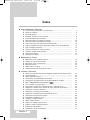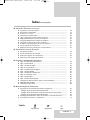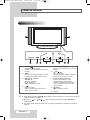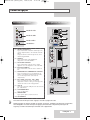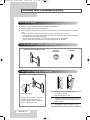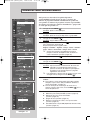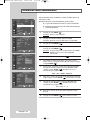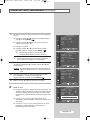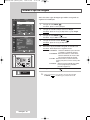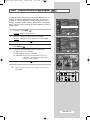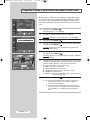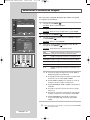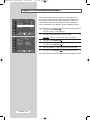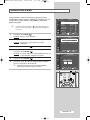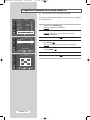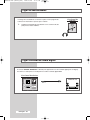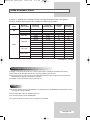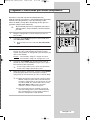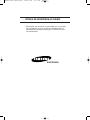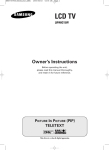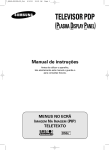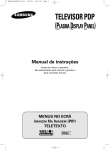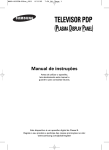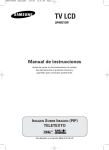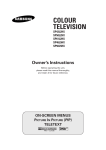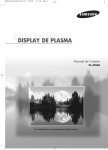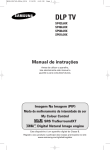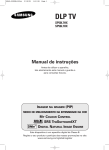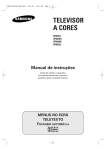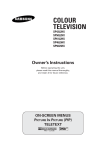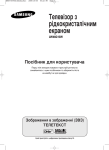Download Samsung LW46G15W manual de utilizador
Transcript
BN68-00746A (GAIA2_POR) 2004/07/28 11:26 AM Page 1 LCD TV LW46G15W Manual de instruções Antes de utilizar o aparelho, leia atentamente este manual e guarde-o para consultas futuras. IMAGEM NA IMAGEM (PIP) TELETEXTO Este dispositivo é um aparelho digital de Classe B. BN68-00746A (GAIA2_POR) 2004/07/28 11:26 AM Page 2 Precauções quando utilizar o ecrã de pausa ➢ O ecrã de pausa pode provocar danos permanentes no ecrã do aparelho de televisão. • TV Digital Preparada: Quando o utilizador selecciona o modo de ecrã normal (4:3) para ver uma difusão digital de classificação SD (e a saída do dispositivo de descodificação e conversão de sinal é de 480p). • TV Digital Preparada: Quando o utilizador selecciona o modo de ecrã panorâmico (16:9) para ver uma difusão digital de classificação SD (e a saída do dispositivo de escodificação e conversão de sinal é de 1080i). Apesar de a difusão digital ter de estar no formato HD de ecrã panorâmico (16:9), os difusores mostram por vezes programas realizados originalmente no formato de ecrã normal (4:3) ao converter os sinais para o formato digital, nesse caso as extremidades esquerda e direita do ecrã estão cortadas. Nota : Se os limites no lado esquerdo, direito e no centro do ecrã permanecerem fixos durante um longo período de tempo, as quantidades de transmissão de luz também vão variar e, como resultado, os limites podem deixar vestígios. Não deixe o ecrã no modo de pausa durante longos períodos de tempo, pois poderão ocorrer os mesmos problemas com produtos de outros fabricantes. • TV Digital Preparada: Quando o aparelho de TV recebe sinais de classificação HD (e a saída do dispositivo de descodificação e conversão de sinal é de 1080i). Quando assiste a uma transmissão de classificação HD digital num aparelho de televisão normal (4:3) com o tamanho de ecrã “16:9” ou “Panorama” seleccionado, vai conseguir assistir ao programa, mas as extremidades superior e inferior do ecrã estarão cortadas. Nota : Se os limites na parte superior, inferior e central do ecrã permanecerem fixos durante um longo período de tempo, as quantidades de transmissão de luz também podem variar e, como resultado, os limites podem deixar vestígios. Não deixe o ecrã no modo de pausa durante longos períodos de tempo, pois poderão ocorrer os mesmos problemas com produtos de outros fabricantes. Português - 2 BN68-00746A (GAIA2_POR) 2004/07/28 11:26 AM Page 3 Precauções quando utilizar o ecrã de pausa (continuação) • TV Digital Integrada (ecrã panorâmico): Quando o aparelho de televisão recebe sinais de difusão de classificação SD (normal), recebe sinais normais de 480p. • TV Digital Preparada (ecrã panorâmico): Quando o aparelho de televisão recebe sinais de difusão de classificação SD (normal), com um dispositivo de descodificação e conversão de sinal. • Quando assiste a uma difusão analogical normal) num aparelho de televisão com ecrã panorâmico (com o modo de ecrã 4:3 seleccionado). Apesar de a difusão digital ter de estar no formato HD de ecrã panorâmico (16:9), os difusores mostram por vezes programas realizados originalmente no formato de ecrã normal (4:3) ao converter os sinais para o formato digital, nesse caso as extremidades esquerda e direita do ecrã estão cortadas. Nota : Se os limites no lado esquerdo, direito e no centro do ecrã permanecerem fixos durante um longo período de tempo, as quantidades de transmissão de luz também vão variar e, como resultado, os limites podem deixar vestígios. Não deixe o ecrã no modo de pausa durante longos períodos de tempo, pois poderão ocorrer os mesmos problemas com produtos de outros fabricantes. • Quando assiste a um DVD, CD ou vídeo num formato de ecrã panorâmico (21:9) num aparelho de televisão de ecrã panorâmico (16:9). • Quando liga um computador ou uma consola de jogos ao aparelho de televisão e o modo de ecrã 4:3. Se ligar um leitor de DVD, computador ou consola de jogos a um aparelho de televisão com ecrã panorâmico e assistir a um filme ou jogar um jogo no modo de ecrã normal (4:3) ou panorâmico (21:9), as extremidades esquerda e direita ou superior e inferior do ecrã vão ficar cortadas. Nota : Se os limites no lado esquerdo, direito e no centro do ecrã permanecerem fixos durante um longo período de tempo, as quantidades de transmissão de luz também vão variar e, como resultado, os limites podem deixar vestígios. Não deixe o ecrã no modo de pausa durante longos períodos de tempo, pois poderão ocorrer os mesmos problemas com produtos de outros fabricantes. Português - 3 BN68-00746A (GAIA2_POR) 2004/07/28 11:26 AM Page 4 Índice ◆ LIGAR E PREPARAR O TELEVISOR ■ ■ ■ ■ ■ ■ ■ ■ ■ ■ ■ ■ ■ ■ Precauções quando utilizar o ecrã de pausa ................................................ Painel de controlo.......................................................................................... Painel de ligação ........................................................................................... Introduzir as pilhas no telecomando.............................................................. Telecomando de infravermelhos ................................................................... Instruções sobre a instalação na parede....................................................... Utilizar o sistema de bloqueio anti-roubo ...................................................... Ligar a uma antena ou rede de televisão por cabo ....................................... Ligar um equipamento de recepção por satélite ou um descodificador ........ Ligar e desligar o televisor............................................................................. Colocar o televisor no modo de espera......................................................... Conhecer melhor o telecomando .................................................................. Função Plug & Play ....................................................................................... Seleccionar o idioma ..................................................................................... 2 6 7 8 9 10 12 13 13 14 14 15 16 17 ◆ PROGRAMAR OS CANAIS ■ ■ ■ ■ ■ ■ Memorizar canais automaticamente.............................................................. Ordenar os canais memorizados................................................................... Memorizar canais manualmente ................................................................... Edição de canais ........................................................................................... Atribuir nomes a canais ................................................................................. Sintonização fina da recepção de canais ...................................................... 18 19 20 22 23 24 ◆ UTILIZAR O TELEVISOR ■ ■ ■ ■ ■ ■ ■ ■ ■ ■ ■ ■ ■ ■ ■ ■ ■ ■ ■ ■ Utilizar a função LNA (Low Noise Amplifier: Amplificador de baixo ruído) .... Ver informações ............................................................................................ Alterar o tipo de imagem ............................................................................... Personalizar as programações de imagem ................................................... Personalizar as programações de imagem (Modo PC ou DVI)..................... DNIeTM (Digital Natural Image engine) ............................................... Ver a imagem na imagem (PIP) .................................................................... Programar o modo O meu controlo de cores (Controlo fácil)........................ Programar o modo O meu controlo de cores (Controlo de detalhes)............ Programar o contraste dinâmico ................................................................... Programar o sensor de luminosidade............................................................ Programar o melhoramento da intensidade da cor ....................................... Seleccionar o tamanho da imagem ............................................................... Programar o modo Ecrã azul......................................................................... Congelar a imagem actual............................................................................. Alterar efeitos de som.................................................................................... Regular as programações de som ................................................................ Regular o volume automaticamente.............................................................. Programar o SRS TSXT ................................................................................ Programar a saída do subwoofer .................................................................. Português - 4 25 25 26 27 28 29 30 32 33 34 34 35 36 37 37 38 39 40 41 42 BN68-00746A (GAIA2_POR) 2004/07/28 11:26 AM Page 5 Índice (continuação) ◆ UTILIZAR O TELEVISOR (continuação) ■ ■ ■ ■ ■ ■ ■ ■ ■ ■ ■ Programar o som da melodia ........................................................................ Seleccionar o modo Som .............................................................................. Acertar e ver a hora....................................................................................... Programar o temporizador............................................................................. Ligar e desligar o televisor automaticamente ................................................ Regulação automática do ecrã no modo PC................................................. Programar Bloqueio de imagem no modo PC............................................... Programar a posição do ecrã no modo PC ................................................... Inicializar as programações do ecrã no modo PC......................................... Ver uma fonte de sinal externa...................................................................... Redireccionar uma entrada para a saída externa ......................................... 43 44 45 46 47 48 49 50 51 52 53 ◆ UTILIZAR A FUNÇÃO DE TELETEXTO ■ ■ ■ ■ Função de teletexto ....................................................................................... Ver as informações de teletexto .................................................................... Seleccionar opções de visualização.............................................................. Seleccionar uma página de teletexto ............................................................ 54 55 56 57 ◆ LIGAÇÕES E INFORMAÇÕES ADICIONAIS ■ ■ ■ ■ ■ ■ ■ ■ ■ ■ ■ ■ ■ Ligar às entradas/saídas externas ................................................................ Ligar à entrada RCA...................................................................................... Ligar à entrada S-Video................................................................................. Ligar os auscultadores .................................................................................. Ligar à entrada de áudio digital ..................................................................... Ligar à entrada HDMI .................................................................................... Ligar à entrada de components..................................................................... Ligar ao subwoofer activo.............................................................................. Ligar à entrada DVI ....................................................................................... Ligar à entrada do PC(RGB) ......................................................................... Configurar o software do PC (apenas para o Windows) ............................... Modo Entrada (PC/DVI)................................................................................. Configuração dos pinos................................................................................. 58 59 59 60 60 61 61 62 63 63 64 65 66 ◆ RECOMENDAÇÕES DE UTILIZAÇÃO ■ ■ ■ Programar o telecomando para outros components ..................................... - Códigos do telecomando do videogravador................................................ - Códigos do telecomando da caixa de televisão por cabo (CATV) .............. - Códigos do telecomando do leitor de DVD ................................................. Resolução de problemas: Antes de contactar a assistência técnica............. Características técnicas e ambientais ........................................................... Símbolos Carregue em ☛ Importante 67 68 69 69 70 71 ➢ Nota Português - 5 BN68-00746A (GAIA2_POR) 2004/07/28 11:26 AM Page 6 Painel de controlo Vista frontal do televisor 9 9 1 2 3 4 5 (5) ( 1 ) SOURCE Selecção de entrada externa. Confirme a selecção (Memorizar ou Enter) no menu. (6) ( 2 ) MENU Carregue neste botão para abrir ou fechar o menu ou para voltar ao menu anterior. ( 3 ) Indicador de a liment alimentaçãondicator Desligado : Vermelho Ligado : Desligado Temporizador ligado : Verde + (4) Regular o volume. Utiliza-se também para seleccionar ou ajustar opções no menu. ➢ 6 7 8 Sensor do telecomando Aponte o telecomando para este ponto no televisor. C/P. Seleccionar canais. Ligação automática. Utiliza-se também para percorrer as opções no menu. ( 7 ) Sensor de Detecção de Luz Detecta a luz ambiente e regula automaticamente a luminosidade. Verifica o estado de ligação de todas as fontes de entrada ou selecciona uma opção do menu. (8) (Power) Ligar e desligar o televisor ( 9 ) Colunas ◆ Pode utilizar os botões C/P. para ligar o televisor quando este se encontra em modo de espera (consoante o modelo). ◆ Os botões +e C/P. têm a mesma função do que os botões ▲/▼/œ/√ do telecomando. ◆ Se o telecomando deixar de funcionar ou se o perder, pode utilizar os comandos do painel do televisor. Português - 6 BN68-00746A (GAIA2_POR) 2004/07/28 11:26 AM Page 7 Painel de ligação Vista lateral do televisor Vista posterior do televisor Entrada de vídeo Entrada de áudio Entrada S-Vídeo Auscultadores ( 1 ) OPTICAL AUDIO OUT Ligue à tomada de entrada de áudio óptica no caso de amplificadores com entrada de áudio óptica. Só pode utilizar o terminal optical out com a entrada digital HDMI. ( 2 ) HDMI IN Ligue à tomada de saída HDMI para dispositivos com saída HDMI. ( 3 ) DVI IN/DVI AUDIO IN Ligue à tomada de saída de vídeo e áudio digital no caso de dispositivos com saída DVI. ( 4 ) PC IN/PC AUDIO IN Ligue à tomada de saída de vídeo e áudio no PC. ( 5 ) COMPONENT IN/ COMPONENT AUDIO IN Ligue às entradas Y, PB, PR (Componente de vídeo) e L-AUDIO-R (Componente de áudio) no caso dos dispositivos com saída de componentes. ( 6 ) EXT 1 (RGB), EXT 2(YC), EXT 3 (RGB) Ligue às entradas de vídeo e áudio para dispositivos externos como, por exemplo, uma câmara de vídeo ou um videogravador. ( 7 ) ANT. IN Conector coaxial de 75Ω para rede de televisão por cabo/antena. ( 8 ) SUB WOOFER OUT Ligue ao subwoofer. ( 9 ) SERVICE PORT Ligue apenas para assistência técnica. ( 10 ) AC POWER IN ➢ ☛ Para obter mais informações sobre a ligação, consulte as páginas 58 a 63. Sempre que ligar um sistema de áudio ou de vídeo ao televisor, certifique-se de que todos os elementos estão desligados. Para obter instruções de ligação pormenorizadas e respectivas precauções de segurança, consulte a documentação fornecida com o equipamento. Português - 7 BN68-00746A (GAIA2_POR) 2004/07/28 11:26 AM Page 8 Introduzir as pilhas no telecomando É preciso introduzir ou substituir as pilhas no telecomando quando: ◆ Adquirir o televisor ◆ Verificar que o telecomando já não funciona correctamente 1 Retire a tampa da parte de trás do telecomando, carregando no símbolo ( ) para baixo e puxando com firmeza para a retirar. 2 Coloque duas pilhas R03, UM4, “AAA” de 1,5V ou equivalentes, respeitando as polaridades: ◆ O símbolo - da pilha corresponde a - no telecomando ◆ O símbolo + da pilha corresponde a + no telecomando 3 Coloque novamente a tampa, alinhando-a com a base do telecomando e empurrando-a até encaixar. ➢ Português - 8 Não misture tipos de pilhas, i.e. pilhas alcalinas com pilhas de manganês. BN68-00746A (GAIA2_POR) 2004/07/28 11:26 AM Page 9 Telecomando de infravermelhos MODO DE ESPERA DO TELEVISOR SELECÇÃO DE EFEITOS DE IMAGEM SELECÇÃO DE REDE POR CABO/SINTONIZADOR SE CARREGAR NUM BOTÃO, ‘ ’ APARECE JUNTAMENTE COM O MODO SELECCIONADO (TV, VCR, CATV, DVD OU STB) E A CARGA RESTANTE DAS PILHAS NO LCD FAZER COM QUE O TELECOMANDO COMANDE O TELEVISOR, STB, VIDEOGRAVADOR, TV POR CABO, LEITOR DE DVD SELECÇÃO DIRECTA DE CANAIS SELECÇÃO DO TAMANHO DA IMAGEM AUMENTAR O VOLUME DESLIGAR O SOM TEMPORARIAMENTE ALTERNAR REPETIDAMENTE ENTRE OS ÚLTIMOS DOIS CANAIS VISUALIZADOS AUMENTAR O CANAL/ PÁGINA DE TELETEXTO SEGUINTE SELECÇÃO DA ENTRADA EXTERNA DIMINUIR O VOLUME DIMINUIR O CANAL/ PÁGINA DO TELETEXTO ANTERIOR APRESENTAÇÃO DO TELETEXTO/ MISTURAR INFORMAÇÕES DE TELETEXTO COM A TRANSMISSÃO NORMAL APRESENTAÇÃO DO TELETEXTO/ MISTURAR INFORMAÇÕES DE TELETEXTO COM A TRANSMISSÃO NORMAL VER INFORMAÇÕES/ VER TELETEXTO SAIR DE TODOS OS ECRÃS CONTROLAR O CURSOR DO MENU SELECÇÃO DE EFEITOS SONOROS CONGELAR A IMAGEM SELECÇÃO DE TÓPICOS FASTEXT CANAL ADICIONAR/APAGAR SELEÇÃO DE ENTRADA DE PC/ CANCELAR TELETEXTO CONFIRMAR A ESCOLHA (MEMORIZAR OU ENTER) SELECÇÃO DE MODO DE ÁUDIO SELECÇÃO DO MODO TruSurround SRS DESLIGAR AUTOMÁTICO/ ESPERA DE PÁGINA DE TELETEXTO SUB-PÁGINA DE TELETEXTO TAMANHO DA PÁGINA DE TELETEXTO DNIE LIGAR/DESLIGAR/DEMO PROGRAMAÇÃO DO TELECOMANDO FUNÇÕES PIP; - ACTIVAR OU DESACTIVAR PIP (PIP ON) - ALTERNAR ENTRE IMAGEM PRINCIPAL E SECUNDÁRIA (SWAP) - SELECCIONAR O CANAL DA IMAGEM SECUNDÁRIA (P / ) SE O TELECOMANDO NÃO ESTIVER A FUNCIONAR DEVIDAMENTE, RETIRE AS PILHAS E CARREGUE NO BOTÃO RESET DURANTE CERCA DE 2 A 3 SEGUNDOS. VOLTE A COLOCAR AS PILHAS E UTILIZE NOVAMENTE O TELECOMANDO. FUNÇÕES DE VIDEOGRAVADOR/DVD; - BACKWARDS (REW) - PARAR - REPRODUZIR/PAUSA - AVANÇO RÁPIDO (FF) ➢ O funcionamento do telecomando pode ser afectado por luzes fortes. Português - 9 BN68-00746A (GAIA2_POR) 2004/07/28 11:26 AM Page 10 Instruções sobre a instalação na parede Notas de instalação ◆ O suporte para montagem na parede é vendido separadamente. ◆ Instale o aparelho apenas numa parede vertical. ◆ Para assegurar o desempenho do aparelho e evitar problemas, não instale o aparelho nos seguintes locais: - Locais susceptíveis a vibrações ou impactos: O aparelho pode soltar-se e partir-se. - Junto de detectores de fumo ou de incêndio: O extintor automático de incêndios pode ser activado se detectar calor proveniente do aparelho. - Junto de locais com alta tensão: A recepção do aparelho pode ser interrompida. - Junto de fontes de calor: Pode provocar um sobreaquecimento do aparelho. Lista de acessórios (vendidos separadamente) Suporte para montagem na parede Parafusos de plástico Parafusos Como regular o ângulo para montagem 1 Encaixe o televisor no suporte para montagem na parede. (Siga as instruções abaixo). 2 Empurre a parte superior do televisor (fixa no suporte) para a frente na direcção da seta e regule o ângulo. 3 Pode regular o ângulo entre 0 e 15°. (±2°) Parafuso de fixação O suporte para montagem na parede é entregue em separado. Depois de montar o suporte, aperte o parafuso de fixação na direcção da seta. Português - 10 BN68-00746A (GAIA2_POR) 2004/07/28 11:26 AM Page 11 Instruções sobre a instalação na parede (continuação) Como encaixar o televisor no suporte (vendido separadamente) 1 Retire os 6 parafusos da parte de trás do televisor. 2 Separe a base do televisor. 3 Coloque os parafusos de plástico e os outros parafusos. 4 Aperte os parafusos de fixação (como se mostra na figura 3) na parte de trás do televisor. 6 parafusos de fixação. 5 Coloque os quatro fixadores (parte de trás do televisor) nos orifícios do suporte para montagem na parede !, baixe o televisor @ e pendure-o no suporte. Utilize os parafusos para fixar bem o televisor ao suporte para montagem na parede, como se mostra em #. Televisor ! # @ Parede Suporte para montagem na parede Português - 11 BN68-00746A (GAIA2_POR) 2004/07/28 11:26 AM Page 12 Utilizar o sistema de bloqueio anti-roubo O bloqueio Kensington é um dispositivo que serve para fixar fisicamente o televisor quando o utiliza em locais públicos. ◆ O televisor foi concebido para utilizar o sistema de bloqueio anti-roubo. ◆ O dispositivo de bloqueio serve para fixar o televisor quando é utilizado em locais públicos. ◆ O aspecto e o método de bloqueio podem variar consoante o fabricante. Consulte as instruções fornecidas com o sistema de bloqueio para o utilizar correctamente. Vendido separada mente Figura 2 Figura 1 1 Introduza o dispositivo de bloqueio na ranhura Kensington do televisor (Figura 1) e rode-o na direcção de bloqueio (Figura 2). 2 Ligue o cabo do bloqueio Kensington. 3 Fixe o bloqueio Kensington a uma secretária ou a um artigo de escritório pesado. Português - 12 BN68-00746A (GAIA2_POR) 2004/07/28 11:26 AM Page 13 Ligar a uma antena ou rede de televisão por cabo Para ver os canais de televisão correctamente, o televisor tem de receber um sinal de uma das seguintes fontes: ◆ Uma antena exterior ◆ Uma rede de televisão por cabo ◆ Uma rede de satélite 1 Nos três primeiros casos, ligue o cabo de entrada da rede ou da antena à tomada coaxial 75Ω na parte de trás do televisor. 2 Se utilizar uma antena interior, pode ter de ligá-la quando sintonizar o televisor, de forma a obter uma imagem nítida. Para obter mais informações, consulte: ◆ “Memorizar canais automaticamente” na página 18. ◆ “Memorizar canais manualmente” na página 20. Vista lateral do televisor ou Rede de televisão por cabo Ligar um equipamento de recepção por satélite ou um descodificador Para poder assistir à emissão de programas de televisão através de uma rede de satélite, é necessário ligar um equipamento de recepção por satélite à parte de trás do televisor. Além disso, para descodificar um sinal de transmissão codificado, é necessário ligar um descodificador à parte de trás do televisor. Vista lateral do televisor ◆ Utilizar um cabo SCART Ligue o cabo SCART do equipamento de recepção (ou descodificador) a um dos conectores SCART na parte de trás do televisor. ◆ Utilizar um cabo coaxial Ligue um cabo coaxial à: - Tomada de saída do equipamento de recepção (ou descodificador). - Tomada de entrada da antena do televisor. ➢ Se quiser ligar um equipamento de recepção por satélite (ou descodificador) e um videogravador, deve ligar o: ◆ Equipamento de recepção (ou descodificador) ao videogravador ◆ Videogravador ao televisor Equipamento de recepção por satélite/ Descodificador Caso contrário, ligue o equipamento de recepção (ou descodificador) directamente ao televisor. Português - 13 BN68-00746A (GAIA2_POR) 2004/07/28 11:26 AM Page 14 Ligar e desligar o televisor O cabo de alimentação está ligado à parte de trás do televisor. 1 Ligue o cabo de alimentação a uma tomada adequada. ➢ A tensão de corrente está indicada na parte de trás do televisor e a frequência é de 50 ou 60Hz. 2 Carregue no botão “ ” (Ligar/Desligar) na parte da frente do televisor. Resultado: Acende-se o indicador do modo de espera, na parte da frente do televisor. 3 Carregue no botão POWER ( ) do telecomando para ligar o televisor. Resultado: É seleccionado automaticamente o último programa a que assistiu. ➢ ◆ Se o televisor não se ligar quando carregar no botão POWER ( ), carregue no botão SELECT para verificar se o modo “ TV ” foi seleccionado. ◆ Se ainda não memorizou qualquer canal, não aparece nenhuma imagem nítida. Consulte “Memorizar canais automaticamente” na página 18 ou “Memorizar canais manualmente” na página 20. 4 Para desligar o televisor, carregue novamente no botão “ (Ligar/Desligar). TV ” Colocar o televisor no modo de espera Pode pôr o televisor no modo de espera, para reduzir o consumo de energia. TV O modo de espera pode ser prático quando quiser interromper a visualização temporariamente (durante uma refeição, por exemplo). 1 Carregue no botão POWER ( ) do telecomando. Resultado: O ecrã desliga-se e o indicador do modo de espera na parte da frente do televisor acende com uma luz vermelha. 2 Para voltar a ligar o aparelho, basta carregar novamente no botão POWER ( ). ➢ ☛ Português - 14 Também pode voltar a ligar o televisor, carregando em TV ( ), P / ou num botão numérico. Não deixe o televisor no modo de espera durante muito tempo (quando estiver, por exemplo, de férias). Para desligar o televisor, carregue no botão “ ” (Ligar/Desligar) existente na parte da frente ou lateral. É aconselhável desligar o televisor da tomada e da antena. BN68-00746A (GAIA2_POR) 2004/07/28 11:26 AM Page 15 Conhecer melhor o telecomando O telecomando é normalmente utilizado para: ◆ Mudar de canal e regular o volume ◆ Regular o televisor utilizando o sistema de menus A tabela que se segue mostra os botões mais utilizados e as respectivas funções. Botão a Função de menu Utiliza-se para ver o próximo canal memorizado. - Utiliza-se para ver o anterior canal memorizado. - Utiliza-se para ver os canais correspondentes. Nos canais de dois dígitos, o segundo dígito tem de ser introduzido imediatamente após o primeiro. Se não o fizer, aparece um canal que só tenha um dígito. ➢ PRE-CH ( ) MUTE ( ) MENU ( ) TV ( Função de visualização ) EXIT ( ) Carregue no botão PRE-CH (Canal anterior). O televisor muda para o último canal exibido. Para alternar rapidamente entre dois canais muito afastados, sintonize um canal e depois utilize os botões numéricos para seleccionar o segundo canal. Depois, utilize o botão PRE-CH (Canal anterior) para alternar rapidamente entre os canais. Utiliza-se para aumentar o volume. - Utiliza-se para diminuir o volume. - Utiliza-se para cortar o som temporariamente. Para voltar a ouvir o som, carregue novamente neste botão ou . ➢ Utiliza-se para ver o sistema de menus no ecrã Utiliza-se para voltar ao menu anterior ou à imagem normal. - Utiliza-se para: ◆ Ver um submenu que contém selecções para a opção de menu actual. ◆ Increase/decrease a menu option value. - Utiliza-se para confirmar a escolha. Utiliza-se para sair do sistema de menus e voltar directamente à imagem normal. Utiliza-se para ligar o televisor quando está no modo de espera. - Sair de todos os ecrãs. Português - 15 BN68-00746A (GAIA2_POR) 2004/07/28 11:26 AM Page 16 Função Plug & Play Quando o televisor é ligado, ocorrem várias programações de cliente básicas, automática e subsequentemente. Estão disponíveis as seguintes programações. Plug & Play 1 Plug & Play ▲ Idioma Resultado: Aparece a mensagem Plug & Play. Español Italiano 2 Svenska Português † Mover Se o televisor estiver no modo de espera, carregue no botão POWER ( ) do telecomando. Enter Para iniciar a função Plug & Play, carregue no botão ENTER ( ). Resultado: Aparece o menu Idioma. Saltar 3 Plug & Play Seleccione o idioma adequado, carregando no botão ▲ ou ▼. Carregue no botão ENTER ( ) para confirmar a escolha. Resultado: Aparece a mensagem Verific. entrada ant.. Verific. entrada ant. 4 OK Enter Saltar Resultado: Aparece o menu País. 5 Plug & Play ▲ País Verifique se a antena está ligada ao televisor e, em seguida, carregue no botão ENTER ( ). Seleccione o seu país, carregando no botão ▲ ou ▼. Carregue no botão ENTER ( ) para confirmar a escolha. Resultado: Aparece o menu Memor.auto.. Reino Unido Europa leste 6 Outros Mover Enter Resultado: A procura termina automaticamente. Os canais são ordenados e memorizados pela ordem em que aparecem no intervalo de frequência (da frequência mais baixa à mais elevada). No fim da procura, aparece o menu Acertar relógio. Saltar Memor. auto. P 1 C 2 Para iniciar a memorização de canais, carregue no botão ENTER ( ). ➢ 76MHz 0% Para interromper a procura antes de terminar ou para voltar à imagem normal, carregue no botão MENU ( ). Iniciar Enter 7 Saltar Carregue no botão œ ou √ para mudar para Hora ou Minuto. Acerte-os carregando no botão ▲ ou ▼. ➢ Acertar relógio TV Hora Minuto 00 00 œ √ Mover Ajustar Divirta-se! Português - 16 Saltar Também pode programar as opções Hora e Minuto directamente através dos botões numéricos 8 Carregue no botão ENTER ( 9 Quando terminar de programar tudo, aparece a mensagem Divirta-se! e, em seguida, é activado o canal que foi memorizado. ). BN68-00746A (GAIA2_POR) 2004/07/28 11:26 AM Page 17 Função Plug and Play (continuação) Se quiser reiniciar esta função... TV 1 Carregue no botão MENU ( ). Resultado: Aparece o menu principal. 2 Configurar Tempo Plug & Play Idioma Ecrã azul Config. AV Daltonismo Melodia PC Carregue no botão ▲ ou ▼ para seleccionar Configurar. Resultado: Aparecem as opções disponíveis no grupo Configurar. Mover 3 Carregue no botão ENTER ( 4 Carregue no botão ▲ ou ▼ para seleccionar a opção Plug & Play. Carregue no botão ENTER ( ). √ √ : Português √ √ : Deslig. √ √ : Deslig. √ : Lig. √ Enter Voltar ). Resultado: Aparece a mensagem Plug & Play e a função é activada. 5 Para obter mais informações sobre as opções de instalação, consulte a página 16. Seleccionar o idioma Quando utilizar o televisor pela primeira vez, tem de seleccionar o idioma em que quer ver os menus e as indicações. 1 Carregue no botão MENU ( TV ). Resultado: Aparece o menu principal. 2 Carregue no botão ▲ ou ▼ para seleccionar Configurar. Resultado: Aparecem as opções disponíveis no grupo Configurar. 3 Carregue no botão ENTER ( 4 Carregue no botão ▲ ou ▼ para seleccionar Idioma. Carregue no botão ENTER ( ). ). Resultado: Aparecem os idiomas disponíveis. 5 Seleccione o idioma adequado, carregando no botão ▲ ou ▼. 6 Carregue no botão ENTER ( ) para confirmar a escolha. Configurar Tempo Plug & Play Idioma Ecrã azul Config. AV Daltonismo Melodia PC Mover TV √ √ : Português √ √ : Deslig. √ √ : Deslig. √ : Lig. √ Enter Voltar Configurar Tempo Plug & Play Idioma Ecrã azul Config. AV Daltonismo Melodia PC Mover ▲ Português Ellhnikav : Português Čeština : Deslig. Nederlands√ √Hrvatski : OfRoma…n™ √ : Lig. Magyar † Enter Português - 17 Voltar BN68-00746A (GAIA2_POR) 2004/07/28 11:26 AM Page 18 Memorizar canais automaticamente TV Canal √ √ √ √ √ √ √ √ País : Outros Memor. auto. Memor. manual Adicionar/Apagar Ordenar Nome Sintonia fina LNA : Lig. Mover TV Enter Voltar Pode procurar os intervalos de frequência disponíveis (a disponibilidade depende do país em que se encontra). Os números de programas atribuídos automaticamente podem não corresponder aos números de programas existentes ou pretendidos. No entanto, pode ordenar os números manualmente e apagar todos os canais que não pretende ver. 1 Carregue no botão MENU ( ). Resultado: Aparece o menu principal. 2 Carregue no botão ▲ ou ▼ para seleccionar Canal. Resultado : Aparecem as opções disponíveis no grupo Canal. 3 Carregue no botão ENTER ( ). Resultado : A opção País é seleccionada. 4 Carregue novamente no botão ENTER ( ). Seleccione o seu país, carregando no botão ▲ ou ▼. Os países aparecem pela seguinte ordem: Bélgica - Alemanha - Espanha - França - Itália - Holanda Suíça - Suécia - Reino Unido - Europa Leste - Outros. Se tiver seleccionado a opção Outros e não quiser pesquisar o intervalo de frequência PAL, memorize os canais manualmente (consulte a página 20). Canal País : Belgium▲ Suécia Memor. auto. Reino Unido Memor. manual Europa Leste Adicionar/Apagar Outros Ordenar Nome Sintonia fina LNA : Lig. Mover TV Enter Voltar ➢ Canal País : Belgium Memor. auto. Memor. manual Adicionar/Apagar Ordenar Nome Sintonia fina LNA : Lig. Mover Enter √ √ √ √ √ √ √ √ 5 Carregue no botão ENTER ( 6 Carregue no botão ▲ ou ▼ para seleccionar Momor.auto.. Carregue no botão ENTER ( ). 7 Carregue no botão ENTER ( ) para iniciar a procura. Resultado : A procura termina automaticamente. Os canais são ordenados e memorizados pela ordem em que aparecem no intervalo de frequência (da frequência mais baixa à mais elevada). Aparece o programa originalmente seleccionado. Para interromper a procura antes de terminar ou para voltar ). à imagem normal, carregue no botão MENU ( Voltar Memor. auto. P 1 C 2 49MHz ➢ 0% Iniciar Enter Voltar 8 Quando a procura e a memorização terminarem, aparece o menu Ordenar. ◆ Para ordenar os canais memorizados pela ordem numérica desejada, vá para o Passo 5 do procedimento “Ordenar os canais memorizados” na página 19. ◆ Para sair da função de memorização de canais sem os ordenar, carregue, várias vezes, no botão MENU ( ) até os menus desaparecerem. 9 Concluída a memorização de canais, pode: ◆ Ordená-los pela ordem pretendida (consulte a página 19) ◆ Atribuir um nome aos canais memorizados (consulte a página 23) ◆ Apagar um canal (consulte a página 22) ◆ Sintonizar a recepção dos canais, caso seja necessário (consulte a página 24) ◆ Activar/Desactivar a função LNA (Amplificador de baixo ruído) (consulte a página 25) Memor. auto. P 1 C 2 76MHz 15% Parar Enter TV Voltar Ordenar Prog. Can. Nome 1 C 2 2 C 4 3 C 15 4 S 2 5 S 6 Mover Enter Português - 18 ) para confirmar a escolha. Voltar BN68-00746A (GAIA2_POR) 2004/07/28 11:26 AM Page 19 Ordenar os canais memorizados Esta operação permite alterar os números de programa dos canais memorizados. Esta operação pode ser necessária depois de utilizar a memorização automática. Pode apagar os canais não pretendidos. 1 Carregue no botão MENU ( TV ). Resultado: Aparece o menu principal. 2 Canal País : Outros Memor. auto. Memor. manual Adicionar/Apagar Ordenar Nome Sintonia fina LNA : Lig. Carregue no botão ▲ ou ▼ para seleccionar Canal. Mover Resultado: Aparecem as opções disponíveis no grupo Canal. 3 Carregue no botão ENTER ( 4 Carregue no botão ▲ ou ▼ para seleccionar Ordenar. Carregue no botão ENTER ( ). ). TV Seleccione o canal que quer mudar, carregando no botão ▲ ou ▼. Carregue no botão ENTER ( ). 6 Seleccione o número de programa para o qual pretende mover o canal, carregando no botão ▲ ou ▼. Carregue no botão ENTER ( ). Ordenar 1 C 2 2 C 4 3 C 15 4 S 2 5 S 6 Mover Resultado: O canal é transferido para uma nova posição e os todos os outros canais são mudados respectivamente. 7 Repita os passos 5 a 6 de forma a que todos os canais fiquem nos números de programa pretendidos. Voltar Prog. Can. Nome Resultado: Aparece o menu Ordenar. 5 Enter √ √ √ √ √ √ √ √ TV Enter Voltar Ordenar Prog. Can. Nome C 2 2 C 4 3 C 15 4 S 2 5 S 6 Mover Enter Português - 19 Voltar BN68-00746A (GAIA2_POR) 2004/07/28 11:26 AM Page 20 Memorizar canais manualmente TV Pode memorizar canais, incluindo os canais recebidos através de televisão por cabo. Canal √ √ √ √ √ √ √ √ País : Outros Memor. auto. Memor. manual Adicionar/Apagar Ordenar Nome Sintonia fina LNA : Lig. Mover Enter Voltar Quando memorizar canais manualmente, pode escolher: ◆ Se pretende memorizar ou não os canais encontrados ◆ O número de programa de cada canal memorizado que pretende identificar 1 Carregue no botão MENU ( ). Resultado: Aparece o menu principal. TV Memor. manual Programa 2 : PP1 1 Resultado: Aparecem as opções disponíveis no grupo Canal. Sistema cores : AUTO Sistema som : B/G Canal :C 2 Busca : 49 Memor. :? Ajustar TV Carregue no botão ▲ ou ▼ para seleccionar Canal. 3 Carregue no botão ENTER ( 4 Carregue no botão ▲ ou ▼ para seleccionar Memor. manual. Carregue no botão ENTER ( ). ). MHz Enter Resultado: As opções disponíveis no grupo Manual store Memor. manual aparecem com a opção Programa seleccionada. Voltar Memor. manual Programa :P 1 5 Carregue novamente no botão ENTER ( 6 Para atribuir um número de programa a um canal, localize o número correcto carregando no botão ▲ ou ▼ e depois carregue no botão ENTER ( ). 7 Se necessário, seleccione a norma de transmissão pretendida. Carregue no botão ▲ ou ▼ até seleccionar Sistema cores e carregue no botão ENTER ( ). Os padrões de cor são apresentados pela seguinte ordem. ). Sistema cores : AUTO AUTO Sistema som Busca : B/G PAL : C SECAM -: 76NTSC4.43 MHz Memor. :? Canal Mover TV Enter Voltar Memor. manual AUTO - PAL - SECAM - NTSC4.43 Programa :P 1 Sistema cores : AUTO Sistema som : B/G B/G Canal : C D/K -: 76I MHz :? L Busca Memor. Mover Enter 8 Seleccione o sistema de cores desejado carregando no botão ▲ ou ▼. Carregue no botão ENTER ( ) para confirmar a escolha. 9 Carregue no botão ▲ ou ▼ até seleccionar Sistema som e ). Os padrões de som são carregue no botão ENTER ( apresentados pela seguinte ordem Voltar B/G - D/K - I - L Português - 20 10 Seleccione o sistema de som desejado carregando no botão ▲ ou ▼. 11 Carregue no botão ENTER ( ) para confirmar a escolha. BN68-00746A (GAIA2_POR) 2004/07/28 11:26 AM Page 21 Memorizar canais manualmente (continuação) 12 Se souber o número do canal a memorizar, execute os seguintes passos. TV Memor. manual Programa ◆ Carregue no botão ▲ ou ▼ para seleccionar Canal e depois carregue no botão ENTER ( ). :P 1 Sistema cores : AUTO Sistema som ◆ Carregue no botão ▲ ou ▼ para seleccionar C (canal de antena) ou S (canal por cabo). : B/G Canal :C -- C 2 Busca : 49 Memor. :? MHz ◆ Carregue no botão √. ◆ Carregue no botão ▲ ou ▼ para seleccionar o número pretendido e depois carregue no botão ENTER ( ). ➢ ➢ 13 Também pode programar o número do canal, carregando directamente nos botões numéricos. TV Enter Memor. manual Programa :P 1 Sistema som Se não ouvir nenhum som ou se ouvir sons invulgares, volte a seleccionar o padrão de som pretendido. Se não souber os números dos canais, seleccione Busca carregando no botão ▲ ou ▼. Carregue no botão ▲ ou ▼ para iniciar a procura. :C -- C 2 Busca : 49 Memor. :? Ajustar TV MHz Enter Voltar Memor. manual Programa :P 1 Sistema cores : AUTO Para memorizar o canal e o número do programa associado, seleccione Memor. carregando no botão ▲ ou ▼. Programe para OK carregando no botão ENTER ( ). Sistema som : B/G Canal :C 2 Busca : 7649 MHz MHz :? Repita os passos 12 a 14 para cada canal a memorizar. Ajustar ☛ : B/G Canal Memor. 15 Voltar Sistema cores : AUTO Resultado: O sintonizador pesquisa o intervalo de frequência até aparecer o primeiro canal ou o canal seleccionado no ecrã. 14 Ajustar Modo de canal ◆ P (Modo de programa): Quando terminar a sintonização, são atribuídos números de posição de P00 até um máximo de P99 às estações transmissoras da área onde se encontra. Pode seleccionar um canal, introduzindo o número da posição neste modo. ◆ C (Real channel mode): Pode seleccionar um canal, introduzindo o número atribuído a cada estação transmissora neste modo. TV Enter Voltar Memor. manual Programa :P 1 Sistema cores : AUTO √ Sistema som : B/G √ Canal :C 2 Busca : 49 Memor. : OK Mover Enter ◆ S (Modo de canal por cabo): Pode seleccionar um canal, introduzindo o número atribuído a cada estação de transmissão por cabo neste modo. Português - 21 MHz Voltar BN68-00746A (GAIA2_POR) 2004/07/28 11:26 AM Page 22 Edição de canais TV Canal País : Outros Memor. auto. Memor. manual Adicionar/Apagar Ordenar Nome Sintonia fina LNA : Lig. Mover Enter √ √ √ √ √ √ √ √ Voltar Pode excluir os canais escolhidos durante a procura. Durante a procura dos canais memorizados, aqueles que optou por saltar não aparecem. Todos os canais que optou por não saltar aparecem durante a procura. 1 Carregue no botão MENU ( ). Resultado: Aparece o menu principal. 2 Carregue no botão ▲ ou ▼ para seleccionar Canal. Resultado: Aparecem as opções disponíveis no grupo Canal. Adicionar/Apagar P 1 Apagar < > P Mudar Enter Carregue no botão ENTER ( 4 Carregue no botão ▲ ou ▼ para seleccionar Adicionar/Apagar. Carregue no botão ENTER ( ). ). Voltar Resultado: Aparece o menu Adicionar/Apagar e o canal actual seleccionado. Adicionar/Apagar P 1 < > Mudar 5 Carregue no botão P ou para eliminar ou adicionar o canal pretendido. Carregue no botão ENTER ( ). 6 Repita o passo 5 para cada canal que quiser apagar ou adicionar. Fora de memória Adicionar P 3 Em memória Enter Voltar ➢ Português - 22 Pode seleccionar estas opções carregando no botão ADD/DEL do telecomando. BN68-00746A (GAIA2_POR) 2004/07/28 11:26 AM Page 23 Atribuir nomes a canais Os canais recebem automaticamente nomes quando as respectivas informações são transmitidas. Pode alterar estes nomes e atribuir outros. 1 Carregue no botão MENU ( TV ). Resultado: Aparece o menu principal. 2 Carregue no botão ▲ ou ▼ para seleccionar Canal. Resultado: Aparecem as opções disponíveis no grupo Canal. 3 Carregue no botão ENTER ( 4 Carregue no botão ▲ ou ▼ para seleccionar Nome. Carregue no botão ENTER ( ). Mover 7 Enter TV Voltar Se necessário, seleccione o canal ao qual quer atribuir um novo nome carregando no botão ▲ ou ▼. Carregue no botão ENTER ( ). Can. 1 C 2 2 C 4 3 C 15 4 S 2 5 S 6 Mover Carregue no botão ▲ ou ▼ para seleccionar uma letra (A~Z), um número (0~9) ou um símbolo (-, espaço). Passe para a letra anterior ou seguinte, carregando no botão œ ou √. Depois de introduzir o nome, carregue no botão ENTER ( para confirmar o nome. Nome Programa Resultado: Aparecem indicações em forma de seta à volta da caixa da estação. 6 √ √ √ √ √ √ √ √ ). Resultado: Aparece o menu Nome e o canal actual seleccionado. 5 Canal País : Outros Memor. auto. Memor. manual Adicionar/Apagar Ordenar Nome Sintonia fina LNA : Lig. ) Nome Enter TV Voltar Nome Programa Can. A 1 C 2 2 C 4 3 C 15 4 S 2 5 S 6 œ √ Mover Nome Ajustar Português - 23 Voltar BN68-00746A (GAIA2_POR) 2004/07/28 11:26 AM Page 24 Sintonização fina da recepção de canais TV Canal √ √ √ √ √ √ √ √ País : Outros Memor. auto. Memor. manual Adicionar/Apagar Ordenar Nome Sintonia fina LNA : Lig. Mover Enter Voltar Se a recepção estiver nítida, não precisa de fazer uma sintonização fina de canais; esta operação é feita automaticamente durante a procura e a memorização. Se, no entanto, o sinal estiver fraco ou distorcido, pode ser necessário fazer uma sintonização fina de canais manualmente. 1 Carregue no botão MENU ( ). Resultado: Aparece o menu principal. 2 Carregue no botão ▲ ou ▼ para seleccionar Canal. Resultado: Aparecem as opções disponíveis no grupo Canal. Sintonia fina P 1 3 Carregue no botão ENTER ( 4 Carregue no botão ▲ ou ▼ para seleccionar Sintonia fina. Carregue no botão ENTER ( ). ). 5 Reiniciar Voltar œ √ Ajustar Mover Salvar Resultado: Aparece a barra horizontal. Para obter uma imagem nítida e som de boa qualidade, carregue no botão œ ou √ até seleccionar a programação. 5 Reiniciar 6 Para memorizar a definição de sintonização fina no televisor carregue no botão ENTER ( ). Voltar œ √ Ajustar Salvar Resultado: O número do programa fica a vermelho e aparece o símbolo “ ”. (P 1 ) ✽ Mover 7 ✽ Sintonia fina P 1 5 Reiniciar Mover Voltar Enter Sintonia fina P 1 0 Reiniciar Mover Voltar Enter Português - 24 ✽ P 1 5 ✽ Sintonia fina Para repor a sintonização fina a 0, selecione Reinciar carregando no botão ▲ ou ▼ e depois no botão ENTER ( ). BN68-00746A (GAIA2_POR) 2004/07/28 11:26 AM Page 25 Utilizar a função LNA (Low Noise Amplifier: Amplificador de baixo ruído) Esta função é muito útil quando o sinal do televisor for fraco pois amplifica o sinal de TV numa zona com sinal fraco, mas não amplifica o ruído. 1 Carregue no botão MENU ( TV Canal País : Outros Memor. auto. Memor. manual Adicionar/Apagar Ordenar Nome Sintonia fina LNA : Lig. ). Resultado: Aparece o menu principal. 2 Carregue no botão ▲ ou ▼ para seleccionar Canal. Resultado: Aparecem as opções disponíveis no grupo Canal. 3 Carregue no botão ENTER ( 4 Carregue no botão ▲ ou ▼ para seleccionar LNA. Carregue no botão ENTER ( ). 5 Seleccione Deslig. ou Lig. carregando no botão ▲ ou ▼. 6 Carregue no botão ENTER ( Mover Enter √ √ √ √ √ √ √ √ Voltar ). TV Canal País : Outros Memor. auto. Memor. manual Adicionar/Apagar Ordenar Nome Deslig. Sintonia fina Lig. LNA : Deslig. ) para confirmar a escolha. Mover Enter Ver informações Pode ver as informações sobre o canal e o estado da programação seleccionado, carregando no botão “INFO ( )” do telecomando. As informações mostradas são diferentes consoante a fonte seleccionada. P 1 Mono Imagem Som : Dinâmico : Pessoal 12 : 02 Português - 25 Voltar BN68-00746A (GAIA2_POR) 2004/07/28 11:26 AM Page 26 Alterar o tipo de imagem TV Pode seleccionar o tipo de imagem que melhor corresponde aos requisitos de visualização. Imagem Modo Personalizar Tonalidade DNIe PIP O meu cont.cores Contraste dinâm. ▼ Mais Mover √ √ √ : Cores frias1√ : DNIe Lig. √ √ √ √ : Lig. : Dinâmico 1 2 Voltar : Dynamic Dinâmico Standard Filme : Normal Pessoal : DNIe Lig. 4 5 Carregue novamente no botão ENTER ( Resultado: Estão disponíveis os seguintes modos: ◆ Dinâmico : Seleccione Dinâmicos para aumentar a claridade e a nitidez da imagem. ◆ Standard : Seleccione Padrão se estiver numa sala bem iluminada, de modo a obter uma excelente nitidez da imagem. ◆ Filme : Seleccione Filme se estiver numa sala escura, para provocar menos cansaço dos olhos. ◆ Pessoal : Seleccione Personalizado para utilizar as suas programações preferidas (consulte a página 27). Voltar 6 Português - 26 ). Seleccione a opção pretendida carregando no botão ▲ ou ▼. TV Dinâmico ). Resultado: Aparecem as opções disponíveis. : Lig. Enter Carregue no botão ENTER ( Resultado: A opção Modo é seleccionada. Imagem Mover Carregue no botão ▲ ou ▼ para seleccionar Imagem. Resultado: Aparecem as opções disponíveis no grupo Imagem. Enter Modo Personalizar Tonalidade DNIe PIP O meu cont.cores Contraste dinâm. ▼ Mais ). Resultado: Aparece o menu principal. 3 TV Carregue no botão MENU ( Carregue no botão ENTER ( ➢ ) para confirmar a escolha. Pode seleccionar estas opções carregando no botão P.MODE ( : modo Imagem) do telecomando. BN68-00746A (GAIA2_POR) 2004/07/28 11:26 AM Page 27 Personalizar as programações de imagem O televisor tem várias opções de programações que permitem controlar a qualidade da imagem. 1 Carregue no botão MENU ( TV ). Resultado: Aparece o menu principal. 2 Imagem Modo Personalizar Tonalidade DNIe PIP O meu cont.cores Contraste dinâm. ▼ Mais Carregue no botão ▲ ou ▼ para seleccionar Imagem. Resultado: Aparecem as opções disponíveis no grupo Imagem. Mover 3 Carregue no botão ENTER ( 4 Carregue no botão ▲ ou ▼ para seleccionar Personalizar. Carregue no botão ENTER ( ). TV Seleccione a opção (Contraste, Brilho, Nitidez, Cor, Matiz– só para NTSC) que pretende regular, carregando no botão ▲ ou ▼. Carregue no botão ENTER ( ). 6 Carregue no botão MENU ( ) para voltar ao menu Imagem. Carregue no botão ▲ ou ▼ para seleccionar Tonalidade. Carregue no botão ENTER ( ). 7 Seleccione a tonalidade pretendida (Cores frias2, Cores frias1, Normal, C. quentes1, ou C. quentes2), carregando no botão ▲ ou ▼. Carregue no botão ENTER ( Voltar Personalizar Contraste Brilho Nitidez Cor Matiz G 50 Resultado: Aparece a barra horizontal. Mova o cursor da barra horizontal para a esquerda ou para a direita, carregando no botão œ ou √. 8 Enter ). Resultado: Aparece o menu Personalizar. 5 √ √ √ : Cores frias1√ : DNIe Lig. √ √ √ √ : Lig. : Dinâmico ) para confirmar a escolha. Mover 100 50 75 75 R 50 Enter Contrast Voltar 100 TV Imagem Modo Personalizar Tonalidade DNIe PIP O meu cont.cores Contraste dinâm. ▼ Mais Mover : Dinâmico : Normal Cores frias2 : DNIe CoresLig. frias1 Normal C. quentes1 C. quentes2 : Lig. Enter Português - 27 Voltar BN68-00746A (GAIA2_POR) 2004/07/28 11:26 AM Page 28 Personalizar as programações de imagem (Modo PC ou DVI) TV O televisor tem várias opções de programações que permitem controlar a qualidade da imagem no modo PC ou DVI. Imagem Modo Personalizar Tonalidade DNIe PIP O meu cont.cores Contraste dinâm. ▼ Mais Mover TV √ √ √ : Cores frias1√ : DNIe Lig. √ √ √ √ : Deslig. : Dinâmico 100 50 75 75 R 50 Enter Resultado: Aparece o menu principal. 2 Carregue no botão ENTER ( 4 Carregue no botão ▲ ou ▼ para seleccionar Personalizar. Carregue no botão ENTER ( ). 5 6 Carregue no botão MENU ( ) para voltar ao menu Imagem. Carregue no botão ▲ ou ▼ para seleccionar Tonalidade. Carregue no botão ENTER ( ). 7 Seleccione a tonalidade pretendida (Cores frias2, Cores frias1, Normal, C. quentes1, ou C. quentes2), carregando no botão ▲ ou ▼. 8 Carregue no botão ENTER ( : Dynamic Enter Português - 28 Voltar Seleccione a opção (Contraste or Brilho) que pretende regular, carregando no botão ▲ ou ▼. Carregue no botão ENTER ( ). Resultado: Aparece a barra horizontal. Mova o cursor da barra horizontal para a esquerda ou para a direita, carregando no botão œ ou √. Imagem : Normal Cores frias2 : DNIe CoresLig. frias1 Normal C. quentes1 C. quentes2 : Lig. ). Resultado: Aparece o menu Personalizar. 100 Mover Carregue no botão ▲ ou ▼ para seleccionar Imagem. 3 Voltar Contrast Modo Personalizar Tonalidade DNIe PIP O meu cont.cores Contraste dinâm. ▼ Mais ). Voltar Personalizar TV Carregue no botão MENU ( Resultado: Aparecem as opções disponíveis no grupo Imagem. Enter Contraste Brilho Nitidez Cor Matiz G 50 Mover 1 ) para confirmar a escolha. BN68-00746A (GAIA2_POR) 2004/07/28 11:26 AM Page 29 DNIeTM (Digital Natural Image engine) Esta função permite obter imagens com melhor definição graças à redução de ruído 3D, melhoramento de detalhes, de contrastes e de brancos. A nova compensação de imagem Algorithm fornece imagens com maior detalhe, nitidez e luminosidade. A tecnologia DNIeTM fornecerá sempre imagens de melhor qualidade a partir de qualquer sinal. 1 Carregue no botão MENU ( TV Imagem Modo Personalizar Tonalidade DNIe PIP O meu cont.cores Contraste dinâm. ▼ Mais ). Resultado: Aparece o menu principal. 2 Carregue no botão ▲ ou ▼ para seleccionar Imagem. Resultado: Aparecem as opções disponíveis no grupo Imagem. 3 Carregue no botão ENTER ( 4 Carregue no botão ▲ ou ▼ para seleccionar DNIe. Carregue no botão ENTER ( ). 5 6 ). Carregue no botão ▲ ou ▼ para alterar a programação. ◆ DNIe Lig.: Liga o modo DNIe. ◆ DNIe Deslig.: Desliga o modo DNIe. ◆ Demo DNIe : O ecrã antes de aplicar DNIe aparece no lado direito e o ecrã depois de aplicar DNIe aparece no lado esquerdo. Carregue no botão ENTER ( ➢ Mover TV √ √ √ : Cores frias1√ : DNIe Lig. √ √ √ √ : Lig. : Dinâmico Enter Voltar Imagem Modo Personalizar Tonalidade DNIe PIP O meu cont.cores Contraste dinâm. ▼ Mais Mover : Dinâmico : Cores frias1 : DNIe DNIeLig. Lig. DNIe Deslig. Demo DNIe : Lig. Enter Voltar Demo DNIe DNIe Lig. DNIe Deslig. ) para confirmar a escolha. Também pode seleccionar estas opções, carregando no botão DNIe. Português - 29 BN68-00746A (GAIA2_POR) 2004/07/28 11:26 AM Page 30 Ver a imagem na imagem (PIP) TV Imagem √ √ √ : Cores frias1√ : DNIe Lig. √ √ √ √ : Lig. Modo Personalizar Tonalidade DNIe PIP O meu cont.cores Contraste dinâm. ▼ Mais Mover : Dinâmico Pode ver uma imagem secundária contida na imagem principal de um programa de televisão ou de dispositivos de A/V externos. Deste modo, pode assistir a programas de televisão ou controlar a entrada de vídeo a partir de qualquer dispositivo ligado, enquanto vê televisão ou outro programa de vídeo. 1 Voltar 2 PIP : Lig. Deslig. Fonte Lig. : TV Alternar Tamanho : Posição : Programa :P 1 Enter Carregue no botão ▲ ou ▼ para seleccionar Imagem. Resultado: Aparecem as opções disponíveis no grupo Imagem. PIP Mover ). Resultado: Aparece o menu principal. Enter TV Carregue no botão MENU ( 3 Carregue no botão ENTER ( 4 Carregue no botão ▲ ou ▼ até seleccionar PIP. Carregue no botão ENTER ( ). ). Resultado: O menu PIP aparece com a opção PIP seleccionada. Voltar 5 Carregue novamente no botão ENTER ( ). Para activar, programe PIP para Lig., carregando no botão ▲ ou ▼. Carregue no botão ENTER ( ). 6 Carregue no botão ▲ ou ▼ até seleccionar Fonte. Carregue no botão ENTER ( ). PIP TV PIP Fonte Alternar Tamanho Posição Programa TV : Lig. Ext.1 : TV Ext.2 Ext.3 : AV : S-Vídeo : PComponente 1 HDMI DVI Mover Enter Resultado: Aparecem as fontes disponíveis. TV - Ext.1- Ext.2 - Ext.3 - AV - S-Vídeo Componente - HDMI - DVI Voltar PIP TV PIP : Lig. √ Fonte : TV √ 7 Seleccione uma fonte da imagem secundária, carregando no botão ▲ ou ▼. Carregue no botão ENTER ( ). 8 Carregue no botão ▲ ou ▼ até seleccionar Alternar. Carregue no botão ENTER ( ). Resultado: Deste modo, é possível alternar entre a imagem principal e a imagem secundária. √ Alternar Tamanho : √ Posição : √ Programa :P 1 √ Mover Enter 9 Carregue no botão ▲ ou ▼ até seleccionar Tamanho. Carregue no botão ENTER ( ). Resultado: Aparecem os tamanhos disponíveis. (Pequeno) (Duplo1) (Duplo2) Voltar PIP TV PIP : Lig. Fonte : TV 10 Alternar Tamanho : Posição : Programa :P 1 Mover Enter Português - 30 Voltar Seleccione o tamanho da imagem secundária, carregando no botão ▲ ou ▼. Carregue no botão ENTER ( ). BN68-00746A (GAIA2_POR) 2004/07/28 11:26 AM Page 31 Ver a imagem na imagem (PIP) (continuação) Carregue no botão ▲ ou ▼ até seleccionar Posição. Carregue no botão ENTER ( ). 11 PIP : Lig. Fonte : TV Resultado : Aparecem as posições disponíveis. - Alternar ➢ Posição : Programa :P 1 Tamanho O menu Posição está disponível quando a opção Tamanho é pequena. 12 Seleccione uma posição da imagem secundária, carregando no botão ▲ ou ▼. Carregue no botão ENTER ( ). 13 Carregue no botão ▲ ou ▼ até seleccionar Programa. Carregue no botão ENTER ( ). Pode seleccionar o canal que quer ver na imagem secundária, carregando no botão ▲ ou ▼. Quando Fonte estiver programada para TV, pode seleccionar o canal da imagem secundária. Carregue no botão ENTER ( : Mover Enter PIP : Lig. √ Fonte : TV √ √ Alternar Tamanho : √ Posição : √ Programa :P 1 √ ) para confirmar a escolha. Mover PIP Principal TV Ext.1 Ext.2 Ext.3 AV S-Video Component HDMI DVI PC TV O O O O O O O O O X Ext.1 O X O O O O O O O X Ext.2 O O X O O O O O O X Ext.3 O O O X O O O O O X AV O O O O X O O O O X S-Video Component O O O O O O O O O O X O O X O O O O X X HDMI O O O O O O O X X X DVI O O O O O O O X X X PC O O O O O O X O O X Enter Botões Função PIP ON Utilizado para activar ou desactivar a função PIP directamente. SWAP Utilizada para alternar entre a imagem principal e a imagem secundária. Quando a imagem principal estiver no modo de vídeo e a imagem secundária no modo TV, pode não conseguir ouvir o som da imagem principal quando carregar no botão SWAP ( ) depois de mudar o canal da imagem secundária.Nessa altura, volte a seleccionar o canal da imagem principal. PIP : Lig. Fonte : TV Alternar Tamanho : Posição : Programa : P 1P 1 Mover Enter ➢ / Voltar PIP TV Funções simples do telecomando P Voltar PIP TV ➢ 14 PIP TV Utilizado para seleccionar o canal da imagem secundária. Português - 31 Voltar BN68-00746A (GAIA2_POR) 2004/07/28 11:27 AM Page 32 Programar o modo O meu controlo de cores (Controlo fácil) TV Imagem Modo Personalizar Tonalidade DNIe PIP O meu cont.cores Contraste dinâm. ▼ Mais Mover √ √ √ : Cores frias1√ : DNIe Lig. √ √ √ √ : Lig. : Dinâmico O modo O meu controlo de cores permite aos utilizadores ajustar as cores de acordo com as suas preferências, regulando os tons de pele, do céu e da relva utilizando as predefinições (Azul, Verde, Cor-de-rosa, Standard ou Perssoal) sem afectar as outras cores do ecrã. 1 Enter Voltar √ : Pessoal Carregue no botão ▲ ou ▼ para seleccionar Imagem. Resultado: Aparecem as opções disponíveis no grupo Imagem. O meu cont.cores Controlo fácil Controlo detal. ). Resultado: Aparece o menu principal. 2 TV Carregue no botão MENU ( √ 3 Carregue no botão ENTER ( 4 Carregue no botão ▲ ou ▼ para seleccionar O meu cont.cores. Carregue no botão ENTER ( ). ). Resultado: Aparecem as opções disponíveis no grupo O meu cont.cores. Mover Enter Voltar 5 Original Resultado: Aparecem as opções disponíveis no grupo Controlo fácil. Pessoal 6 Carregue no botão œ ou √ para seleccionar um dos vários modos de programações de imagem. A imagem original (antes do ajuste) aparece no lado esquerdo e o modo seleccionado no lado direito.Há cinco modos Controlo fácil de cores: ◆ Azul : Intensifica os azuis claros. ◆ Verde : Intensifica os verdes suaves. ◆ Cor-de-rosa : Intensifica as cores quentes da pele. ◆ Standard : Imagem normal. ◆ Pessoal : Volta a chamar as programações personalizadas (consulte a página 33). 7 Carregue no botão ENTER ( Controlo fácil œ Standard œ √ Mover Perssoal Enter Carregue no botão ▲ ou ▼ para seleccionar Controlo fácil. Carregue no botão ENTER ( ). Voltar ➢ Português - 32 ) para confirmar a escolha. ◆ As imagens mostradas acima podem ser diferentes do ajuste real que aparece no ecrã. Estas imagens só servem para fins ilustrativos. ◆ Esta função não está disponível se a fonte de entrada estiver no modo PC, ou se DNIe estiver programado para o modo Deslig., ou se PIP estiver programado para Lig.. BN68-00746A (GAIA2_POR) 2004/07/28 11:27 AM Page 33 Programar o modo O meu controlo de cores (Controlo de detalhes) Pode ajustar estas programações de acordo com as suas preferências pessoais. 1 Carregue no botão MENU ( TV ). Resultado: Aparece o menu principal. 2 Imagem Modo Personalizar Tonalidade DNIe PIP O meu cont.cores Contraste dinâm. ▼ Mais Carregue no botão ▲ ou ▼ para seleccionar Imagem. Resultado: Aparecem as opções disponíveis no grupo Imagem. Mover 3 Carregue no botão ENTER ( 4 Carregue no botão ▲ ou ▼ para seleccionar O meu cont.cores. Carregue no botão ENTER ( ). √ √ √ : Cores frias1√ : DNIe Lig. √ √ √ √ : Lig. : Dinâmico Enter Voltar ). TV O meu cont.cores Controlo fácil Controlo detal. √ : Pessoal √ Resultado: Aparecem as opções disponíveis no grupo O meu cont.cores. 5 Carregue no botão ▲ ou ▼ para seleccionar Controlo detal.. Carregue no botão ENTER ( ). Mover Resultado: Aparecem as opções disponíveis no grupo Controlo detal.. 6 7 8 Carregue no botão ▲ ou ▼ para seleccionar a cor desejada e depois carregue no botão ENTER ( ). TV Enter Voltar Controlo detal. Cor-de-rosa 20 Verde 50 Carregue no botão œ ou √ para ajustar a programação. Azul 50 ➢ Reiniciar As imagens mostradas acima podem ser diferentes do ajuste real que aparece no ecrã. Estas imagens só servem para fins ilustrativos. Mover Para voltar aos valores de fábrica, seleccione Reiniciar, carregando no botão ▲ ou ▼ e depois carregue no botão ENTER ( ). Resultado: As cores ajustadas anteriormente voltam aos valores de fábrica. ➢ Enter Original Esta função não está disponível se a fonte de entrada estiver no modo PC, ou se DNIe estiver programado para o modo Deslig., ou se PIP estiver programado para Lig.. Voltar Ajustada Controlo detal. Cor-de-rosa Mover 20 œ √ Ajustar Português - 33 Voltar BN68-00746A (GAIA2_POR) 2004/07/28 11:27 AM Page 34 Programar o contraste dinâmico TV A opção Contraste dinâmico detecta automaticamente o sinal visual e ajusta a imagem, de modo a criar um contraste ideal. Imagem Modo Personalizar Tonalidade DNIe PIP O meu cont.cores Contraste dinâm. ▼ Mais Mover TV √ √ √ : Cores frias1√ : DNIe Lig. √ √ √ √ : Lig. : Dinâmico Enter Voltar Imagem Modo Personalizar Tonalidade DNIe PIP O meu cont.cores Contraste dinâm. ▼ Mais Mover 1 2 Carregue no botão ▲ ou ▼ para seleccionar Imagem. Resultado: Aparecem as opções disponíveis no grupo Imagem. 3 Carregue no botão ENTER ( 4 Carregue no botão ▲ ou ▼ para seleccionar Contraste dinâm.. Carregue no botão ENTER ( ). 5 Seleccione Deslig. ou Lig. carregando no botão ▲ ou ▼. 6 Carregue no botão ENTER ( ➢ Deslig. : Lig. Lig. Enter ). Resultado: Aparece o menu principal. : Dinâmico : Cores frias1 : DNIe Lig. Carregue no botão MENU ( Voltar ). ) para confirmar a escolha. Esta função não está disponível se a fonte de entrada estiver no modo PC, ou se DNIe estiver programado para o modo Deslig., ou se PIP estiver programado para Lig.. Programar o sensor de luminosidade TV A opção Sensor de luminosidade regula automaticamente a luminosidade do ecrã, consoante as condições de iluminação. Imagem ▲ Mais √ Sensor de brilho : Deslig. Tamanho : Wide Automático √ 1 Carregue no botão MENU ( ). Resultado: Aparece o menu principal. 2 Carregue no botão ▲ ou ▼ para seleccionar Imagem. Resultado: Aparecem as opções disponíveis no grupo Imagem. Mover Enter Voltar Sensor de brilho - + Deslig. œ √ Mover 3 Carregue no botão ENTER ( 4 Carregue no botão ▲ ou ▼ para seleccionar Sensor de brilho. Carregue no botão ENTER ( ). 5 Seleccione Deslig. ou Lig. carregando no botão œ ou √. 6 Carregue no botão ENTER ( ). Lig. Enter Voltar ➢ Português - 34 ) para confirmar a escolha. Esta função não está disponível se a fonte de entrada estiver no modo PC. BN68-00746A (GAIA2_POR) 2004/07/28 11:27 AM Page 35 Programar o melhoramento da intensidade da cor Esta opção ajusta as cores Vermelho, Azul ou Verde para melhorar a imagem de acordo com as preferências de intensidade da cor do utilizador. 1 Carregue no botão MENU ( TV ). Resultado: Aparece o menu principal. 2 Configurar √ √ : Português √ √ : Deslig. √ √ : Deslig. √ : Lig. √ Tempo Plug & Play Idioma Ecrã azul Config. AV Daltonismo Melodia PC Carregue no botão ▲ ou ▼ para seleccionar Configurar. Resultado: Aparecem as opções disponíveis no grupo Configurar. Mover Enter Voltar 3 Carregue no botão ENTER ( 4 Carregue no botão ▲ ou ▼ para seleccionar Daltonismo. Carregue no botão ENTER ( ). Daltonismo Verde 0 Carregue novamente no botão ENTER ( ). Carregue no botão ▲ ou ▼ para seleccionar Lig. e depois carregue no botão ENTER ( ). Azul 0 5 ). TV Daltonismo Resultado: Aparecem as opções disponíveis no grupo Daltonismo. 6 Carregue no botão ▲ ou ▼ para seleccionar a cor que deseja realçar e depois carregue no botão ENTER ( ). 7 Carregue no botão œ ou √ para fazer os ajustes de acordo com as suas preferências. : Deslig. Deslig. Vermelho Mover TV Enter Carregue no botão MENU ( ➢ Voltar Daltonismo Daltonismo 8 0 Lig. √ : Lig. Vermelho 0 Verde 0 Azul 0 ) para confirmar a escolha. A função não está disponível se a fonte de entrada estiver no modo PC ou se DNIe estiver programado no modo Deslig.. Mover Enter Voltar Daltonismo Vermelho 0 Mover œ √ Ajustar Português - 35 Voltar BN68-00746A (GAIA2_POR) 2004/07/28 11:27 AM Page 36 Seleccionar o tamanho da imagem TV Pode seleccionar o tamanho de imagem que melhor corresponda aos requisitos de visualização. Imagem ▲ Mais √ Sensor de brilho : Deslig. Tamanho : Wide Automático √ 1 Carregue no botão MENU ( ). Resultado: Aparece o menu principal. 2 Carregue no botão ▲ ou ▼ para seleccionar Imagem. Resultado: Aparecem as opções disponíveis no grupo Imagem. Mover TV Enter Voltar Imagem 3 Carregue no botão ENTER ( 4 Carregue no botão ▲ ou ▼ para seleccionar Tamanho. Carregue no botão ENTER ( ). ▲ Mais Sensor de brilho : Deslig. Tamanho : Wide WideAutomático Automático Wide Panorâmica Zoom1 Zoom2 4:3 Mover Enter ). Resultado: Aparece o menu Tamanho. 5 Seleccione o modo pretendido carregando no botão ▲ ou ▼. Carregue no botão ENTER ( ). Resultado: Estão disponíveis os seguintes modos: Voltar Wide Amplia automaticamente a imagem para se ajustar à Automático resolução 16:9 fornecendo uma boa imagem. Regula a imagem de acordo com a resolução 16:9. Wide Panorâmica Regula a imagem 16:9 de modo a parecer natural. Zoom1 Amplia a imagem na vertical cerca de 130%. Zoom2 Amplia a imagem na vertical cerca de 150%. 4:3 Regula a imagem de acordo com a resolução 4:3 normal. ➢ ◆ A função de “lifting” está disponível no modo Zoom1 ou Zoom2 carregando no botão ▲ ou ▼. ◆ As legendas podem aparecer cortadas ou ocultas abaixo da área do ecrã nos modos Zoom1 e Zoom2. ◆ O modo Zoom1 ou Zoom2 só fica activado se a fonte de entrada for TV, AV, S-Vídeo ou Componente. ◆ O modo Panorâmica, Zoom1 ou Zoom2 é desactivado no modo DVI. ◆ No modo PC apenas é possível seleccionar os modos 16:9 e 4:3. ◆ O formato do ecrã pode ser ajustado em cada modo de entrada e a opção PIP só fica activada no modo Wide. ◆ O modo Panorâmica é desactivado nos modos de componentes (480i, 480p, 576i, 576p, 720p, 1080i, 1080p). ➢ Português - 36 Pode seleccionar estas opções carregando no botão P.SIZE ( ) do telecomando. BN68-00746A (GAIA2_POR) 2004/07/28 11:27 AM Page 37 Programar o modo Ecrã azul Se o televisor não estiver a receber sinal ou se o sinal for muito fraco, um ecrã azul substitui automaticamente o fundo da imagem com ruído. Se quiser continuar a ver uma imagem de má qualidade, tem de programar o modo ecrã azul para desligar. 1 Carregue no botão MENU ( TV ). Resultado: Aparece o menu principal. 2 Carregue no botão ▲ ou ▼ para seleccionar Configurar. Resultado: Aparecem as opções disponíveis no grupo Configurar. 3 Carregue no botão ENTER ( 4 Carregue no botão ▲ ou ▼ para seleccionar Ecrã azul. Carregue no botão ENTER ( ). ). 5 Seleccione Deslig. ou Lig. carregando no botão ▲ ou ▼. 6 Carregue no botão ENTER ( ) para confirmar a escolha. Configurar Tempo Plug & Play Idioma Ecrã azul Config. AV Daltonismo Melodia PC Mover TV √ √ : Português √ √ : Deslig. √ √ : Deslig. √ : Lig. √ Enter Voltar Configurar Tempo Plug & Play Idioma Ecrã azul Config. AV Daltonismo Melodia PC Mover : Português : Deslig. Deslig. Lig. : Deslig. : Lig. Enter Congelar a imagem actual Pode congelar a imagem quando estiver a ver um programa de televisão carregando no botão “STILL ( )”. Para voltar à imagem normal, carregue novamente no mesmo botão. Português - 37 Voltar BN68-00746A (GAIA2_POR) 2004/07/28 11:27 AM Page 38 Alterar efeitos de som TV Pode seleccionar o tipo de efeitos sonoros especiais a utilizar, quando estiver a ver um determinado programa. Som Modo : Pessoal √ √ Equalizador Volume auto. : Deslig. √ SRS TSXT : Deslig. √ √ Subwoofer 1 Carregue no botão MENU ( ). Resultado: Aparece o menu principal. 2 Carregue no botão ▲ ou ▼ para seleccionar Som. Resultado: Aparecem as opções disponíveis no grupo Som. Mover Enter Voltar 3 Carregue no botão ENTER ( ). Resultado: A opção Modo é seleccionada. TV Som Modo Equalizador Volume auto. SRS TSXT Subwoofer Mover : Standard Standard Música Filme : Deslig. : Discurso Deslig. Pessoal Enter 4 5 Carregue novamente no botão ENTER ( Seleccione a opção pretendida carregando no botão ▲ ou ▼. Resultado: Estão disponíveis os seguintes modos: ◆ Standard : As programações padrão adequadas a todos os programas. ◆ Música : Melhora a reprodução de música. ◆ Filme : Realça os graves. ◆ Discurso : Torna o som mais claro e nítido. ◆ Pessoal : Volta a chamar as programações personalizadas (consulte a página 39). Voltar 6 Carregue no botão ENTER ( ➢ Perssoal Português - 38 ). ) para confirmar a escolha. Pode seleccionar estas opções carregando no botão S.MODE ( : modo Som) do telecomando. BN68-00746A (GAIA2_POR) 2004/07/28 11:27 AM Page 39 Regular as programações de som Pode regular as programações de som de acordo com as suas preferências pessoais. 1 2 Carregue no botão MENU ( TV Som Modo ). : Pessoal √ √ Equalizador Resultado: Aparece o menu principal. Volume auto. : Deslig. √ SRS TSXT : Deslig. √ Carregue no botão ▲ ou ▼ para seleccionar Som. Subwoofer √ Resultado: Aparecem as opções disponíveis no grupo Som. 3 Carregue no botão ENTER ( 4 Carregue no botão ▲ ou ▼ para seleccionar Equalizador. Carregue no botão ENTER ( ). 5 Mover ). TV Voltar Equalizador Resultado: Aparece o menu Equalizador com a opção actual. R Seleccione a opção (balanço ou equalizador) que pretende regular, carregando no botão œ ou √. Carregue no botão ENTER ( ). Carregue no botão ▲ ou ▼ para ir para a programação pretendida. L 100 300 1K 3K 10K œ √ Mover ➢ Enter Ajustar Se alterar estas programações, o padrão de som muda automaticamente para Pessoal. Português - 39 Voltar BN68-00746A (GAIA2_POR) 2004/07/28 11:27 AM Page 40 Regular o volume automaticamente TV Som Modo : Pessoal √ √ Equalizador Volume auto. : Deslig. √ SRS TSXT : Deslig. √ Cada estação transmissora tem condições de sinal específicas e, por isso, não é fácil regular o volume sempre que muda de canal. Esta função permite-lhe regular automaticamente o volume do canal desejado, baixando o som quando o sinal de modulação é alto ou aumentando o som quando o sinal de modulação é baixo. √ Subwoofer 1 Carregue no botão MENU ( ). Resultado: Aparece o menu principal. Mover Enter Voltar 2 TV Som Modo : Pessoal 3 Carregue no botão ENTER ( : Deslig. Deslig. Lig. : Deslig. 4 Carregue no botão ▲ ou ▼ para seleccionar Volume auto.. Carregue no botão ENTER ( ). 5 Seleccione Deslig. ou Lig. carregando no botão ▲ ou ▼. 6 Carregue no botão ENTER ( Equalizador Volume auto. SRS TSXT Subwoofer Mover Carregue no botão ▲ ou ▼ para seleccionar Som. Resultado: Aparecem as opções disponíveis no grupo Som. Enter Português - 40 Voltar ). ) para confirmar a escolha. BN68-00746A (GAIA2_POR) 2004/07/28 11:27 AM Page 41 Programar o SRS TSXT TruSurround XT é uma tecnologia SRS patenteada que permite reproduzir conteúdo 5.1 multi-canais apenas com duas colunas. A tecnologia Tursurround proporciona um excelente som surround virtual através de qualquer sistema de reprodução com duas colunas, incluindo colunas internas de televisores. É totalmente compatível com todos os formatos multi-canais. TV Som Modo : Pessoal Volume auto. : Deslig. √ SRS TSXT : Deslig. √ √ Subwoofer 1 Carregue no botão MENU ( ). Resultado: Aparece o menu principal. 2 Mover TV Voltar Som Modo 3 Carregue no botão ENTER ( 4 Carregue no botão ▲ ou ▼ para seleccionar SRS TSXT. Carregue no botão ENTER ( ). 6 Enter Carregue no botão ▲ ou ▼ para seleccionar Som. Resultado: Aparecem as opções disponíveis no grupo Som. 5 √ √ Equalizador ). Seleccione a opção pretendida (Deslig., Mono 3D ou Estéreo), carregando no botão ▲ ou ▼. Carregue no botão ENTER ( ➢ : Pessoal Equalizador Volume auto. SRS TSXT Subwoofer Mover : Deslig. Deslig. : Deslig. Mono 3D Estéreo Enter ) para confirmar a escolha. ◆ TruSurround XT, SRS e o símbolo são marcas comerciais da SRS Labs, Inc. A tecnologia TruSurround XT está incorporada sob a licença da SRS Labs, Inc. ◆ Pode seleccionar estas opções carregando no botão SRS ( ) do telecomando. SRS TSXT : Deslig. Português - 41 Voltar BN68-00746A (GAIA2_POR) 2004/07/28 11:27 AM Page 42 Programar a saída do subwoofer TV Se o televisor estiver ligado a um subwoofer, pode seleccionar as frequências de corte, volume e saída do subwoofer. Som Modo : Pessoal √ √ Equalizador Volume auto. : Deslig. √ SRS TSXT : Deslig. √ 1 Carregue no botão MENU ( ). Resultado: Aparece o menu principal. √ Subwoofer 2 Carregue no botão ▲ ou ▼ para seleccionar Som. Resultado: Aparecem as opções disponíveis no grupo Som. Mover TV Enter Voltar Subwoofer Subwoofer Volume : Deslig. Deslig. Lig. Freq. corte 3 Carregue no botão ENTER ( 4 Carregue no botão ▲ ou ▼ para seleccionar Subwoofer. Carregue no botão ENTER ( ). 5 Carregue novamente no botão ENTER ( ). Carregue no botão ▲ ou ▼ para seleccionar Lig. e depois carregue no botão ENTER ( ). ). 50 150 Resultado: Aparecem as opções disponíveis no grupo Subwoofer. Mover TV Enter Voltar Subwoofer Subwoofer : Lig. Volume 50 Freq. corte Mover TV √ 150 Enter Voltar Subwoofer Subwoofer : Lig. Volume Freq. corte Mover œ √ Ajustar Português - 42 √ 50 150 Voltar 6 Carregue no botão ▲ ou ▼ para seleccionar a opção que pretende regular e depois carregue no botão ENTER ( ). Carregue no botão œ ou √ para fazer os ajustes de acordo com as suas preferências. ◆ Volume : Regule o volume do subwoofer. ◆ Freq. corte : Regula a frequência de corte do subwoofer, de modo a obter os graves mais adequados. BN68-00746A (GAIA2_POR) 2004/07/28 11:27 AM Page 43 Programar o som da melodia Pode ouvir nitidamente o som da melodia quando liga/desliga o televisor. 1 Carregue no botão MENU ( TV ). Resultado: Aparece o menu principal. 2 Carregue no botão ▲ ou ▼ para seleccionar Configurar. Resultado: Aparecem as opções disponíveis no grupo Configurar. 3 Carregue no botão ENTER ( 4 Carregue no botão ▲ ou ▼ para seleccionar Melodia. Carregue no botão ENTER ( ). 5 Seleccione a opção pretendida (Deslig. ou Lig.) carregando no botão ▲ ou ▼. 6 Carregue no botão ENTER ( ). ) para confirmar a escolha. Configurar Tempo Plug & Play Idioma Ecrã azul Config. AV Daltonismo Melodia PC Mover TV √ √ : Português √ √ : Deslig. √ √ : Deslig. √ : Lig. √ Enter Voltar Configurar Tempo Plug & Play Idioma Ecrã azul Config. AV Daltonismo Melodia PC Mover : Português : Deslig. : Deslig. Deslig. : Lig. Lig. Enter Português - 43 Voltar BN68-00746A (GAIA2_POR) 2004/07/28 11:27 AM Page 44 Seleccionar o modo Som O botão “DUAL I-II” mostra/controla o processamento e a saída do sinal de áudio. Quando liga o televisor, o modo é automaticamente programado para “Dual I” ou “Estéreo”, em função da transmissão actual. Transmissão normal (Som padrão) Mono (Utilização normal) Normal + Mono NICAM NICAM ↔ NICAM Mono NICAM Estéreo NICAM ↔ Mono Stereo (Normal) NICAM Dual I/II NICAM → NICAM → Mono Dual I Dual II (Normal) → Indicação no ecrã → Estéreo NICAM Tipo de transmissão Estéreo A2 Transmissão normal (Som padrão) Mono (Utilização normal) Bilingue ou Dual I/II Dual I ↔ Dual II Estéreo ➢ Estéreo ↔ Mono (Mono forçado) ◆ Se as condições de recepção piorarem, será mais fácil ouvir o som se programar o modo para Mono. ◆ Se o sinal estéreo for fraco e ocorrer uma mudança automática, mude para Mono. ◆ Se receber som mono no modo AV, faça a ligação ao conector de entrada “AUDIO-L” no painel (frontal ou lateral). Se o som mono só sair pela coluna esquerda, carregue no botão DUAL I-II. Português - 44 BN68-00746A (GAIA2_POR) 2004/07/28 11:27 AM Page 45 Acertar e ver a hora Pode programar o relógio do televisor para que apareça a hora actual quando carregar no botão “INFO ( )”. Também é preciso acertar a hora se quiser utilizar os temporizadores automáticos ligado ou desligado. ➢ 1 Carregue no botão MENU ( Configurar √ √ : Português √ √ : Deslig. √ √ : Deslig. √ : Lig. √ Tempo Plug & Play Idioma Ecrã azul Config. AV Daltonismo Melodia PC Quando carregar no botão “ ” (Ligado/Desligado) na parte da frente do televisor, a programação do relógio é reiniciada. Mover ). Resultado: Aparece o menu principal. 2 TV Enter TV Voltar Tempo Carregue no botão ▲ ou ▼ para seleccionar Configurar. Acertar relógio : -- : -- √ Temporizador : Deslig. √ Resultado: Aparecem as opções disponíveis no grupo Configurar. T. ligado : Desactivado √ Temp deslig. : Desactivado √ 3 Carregue no botão ENTER ( 4 Carregue no botão ▲ ou ▼ para seleccionar Tempo. Carregue no botão ENTER ( ). ). Resultado: As opções disponíveis no grupo Tempo aparecem com a opção Acertar relógio seleccionada. 5 Carregue no botão ENTER ( 6 Carregue no botão ¦ ou para mudar para Hora ou Minuto. Acerte-os carregando no botão ▲ ou ▼. ➢ Mover TV Enter Voltar Acertar relógio ). Também pode programar as opções Hora e Minuto directamente através dos botões numéricos Hora Minuto 00 00 œ √ Mover Ajustar Português - 45 Voltar BN68-00746A (GAIA2_POR) 2004/07/28 11:27 AM Page 46 Programar o temporizador TV Configurar Tempo Plug & Play Idioma Ecrã azul Config. AV Daltonismo Melodia PC Mover TV √ √ : Português √ √ : Deslig. √ √ : Deslig. √ : Lig. √ Enter Tempo √ Temporizador : Deslig. √ T. ligado : Desactivado √ Temp deslig. : Desactivado √ TV Enter 1 2 Temporizador 30 Português - 46 Carregue no botão ▲ ou ▼ para seleccionar Configurar. 3 Carregue no botão ENTER ( 4 Carregue no botão ▲ ou ▼ para seleccionar Tempo. Carregue no botão ENTER ( ). ). Resultado: Aparecem as opções disponíveis no grupo Tempo. 5 Carregue no botão ▲ ou ▼ para seleccionar Temporizador. Carregue no botão ENTER ( ). 6 Seleccione o intervalo de tempo pré-programado (Deslig., 30, 60, 90, 120, 150, ou 180) para que fique ligado, carregando no botão ▲ ou ▼. 7 Carregue no botão ENTER ( Voltar Acertar relógio : 11 : 35 Deslig. Temporizador : Deslig. 30 T. ligado : Desactivado 60 Temp deslig. : Desactivado 90 120 150 180 Enter ). Resultado: Aparecem as opções disponíveis no grupo Configurar. Tempo Mover Carregue no botão MENU ( Resultado: Aparece o menu principal. Voltar Acertar relógio : 11 : 35 Mover Pode seleccionar um intervalo de tempo entre 30 e 180 minutos, após o qual o televisor muda automaticamente para o modo de espera. Voltar ➢ ) para confirmar a escolha. ◆ Também pode seleccionar estas opções, carregando no botão SLEEP ( ). ◆ Se ainda não tiver programado o temporizador, aparece a opção Deslig.. Se o temporizador já estiver programado, aparece o tempo que falta para o televisor mudar para o modo de espera. BN68-00746A (GAIA2_POR) 2004/07/28 11:27 AM Page 47 Ligar e desligar o televisor automaticamente Pode programar os temporizadores Ligado/Desligado para que o televisor: ◆ Se ligue automaticamente e sintonize o canal escolhido à hora marcada ◆ Se desligue automaticamente à hora marcada ➢ TV Configurar √ √ : Português √ √ : Deslig. √ √ : Deslig. √ : Lig. √ Tempo Plug & Play Idioma Ecrã azul Config. AV Daltonismo Melodia PC O primeiro passo é acertar o relógio do televisor (consulte “Acertar e mostrar a hora actual” na página 45). Mover 1 Carregue no botão MENU ( ). Resultado: Aparece o menu principal. 2 Carregue no botão ▲ ou ▼ para seleccionar Configurar. Resultado : Aparecem as opções disponíveis no grupo Configurar. 3 Carregue no botão ENTER ( 4 Carregue no botão ▲ ou ▼ para seleccionar Tempo. Carregue no botão ENTER ( ). Resultado : Aparecem as opções disponíveis no grupo Tempo. 6 TV Tempo √ Acertar relógio : 11 : 35 Temporizador : 30 √ min T. ligado : Desactivado √ Temp deslig. : Desactivado √ Mover 7 Para activar T. ligado com as programações pretendidas, seleccione Ativar carregando no botão œ ou √ e depois Sim, carregando no botão ▲ ou ▼. 8 Carregue no botão MENU ( ). Resultado : Aparecem novamente as opções disponíveis no grupo Tempo. Enter TV Minuto 06 30 Prog. Vol. Ativar P 01 10 Sim œ √ Mover Ajustar TV 9 Carregue no botão ▲ ou ▼ para seleccionar Temp deslig.. Carregue no botão ENTER ( ). Resultado : Aparece o menu Temp deslig.. 10 Programe Temp deslig. como método para a programação T. ligado. (passo 6 ~ 7) Voltar T. ligado Hora Seleccione Hora, Minuto, Prog. (número de programa) ou Vol. (nível de volume) carregando no botão œ ou √. Acerte-os carregando no botão ▲ ou ▼. ➢ Voltar ). Carregue no botão ▲ ou ▼ para seleccionar T. ligado. Carregue no botão ENTER ( ). Resultado : Aparecem as opções disponíveis no grupo T. ligado. 5 Enter Voltar Tempo √ Acertar relógio : 11 : 35 Temporizador : 30 √ min T. ligado √ : 06 : 30 Activado√ Temp deslig. : Desactivado Mover TV Enter √ Voltar Temp deslig. Desligar quando ausente Quando programa o temporizador para “Ligado”, o televisor desliga-se eventualmente se não carregar em nenhum comando durante 3 horas depois de o temporizador ter ligado o televisor. Esta função está disponível apenas no modo “Ligado” do temporizador. Evita também que ocorra um derramamento ou um sobreaquecimento por ter deixado o televisor ligado durante muito tempo por causa do temporizador estar “Ligado” (quando está de férias, por exemplo). Hora Minuto 23 œ √ Mover 30 Ativar Sim Ajustar English - 47 Voltar BN68-00746A (GAIA2_POR) 2004/07/28 11:27 AM Page 48 Regulação automática do ecrã no modo PC ➢ TV A frequência e a posição do ecrã do PC podem ser reguladas automaticamente. Configurar Tempo Plug & Play Idioma Ecrã azul Config. AV Daltonismo Melodia PC Mover TV √ √ : Português √ √ : Deslig. √ √ : Deslig. √ : Lig. √ Enter 1 2 √ Posição √ Repor imagem √ Ajuste auto. √ Enter Ajuste auto. em curso. Aguarde por favor Português - 48 Voltar Carregue no botão ▲ ou ▼ para seleccionar Configurar. 3 Carregue no botão ENTER ( 4 Carregue no botão ▲ ou ▼ para seleccionar PC. Carregue no botão ENTER ( ). ). Resultado: Aparecem as opções disponíveis no grupo PC. 5 1024x768@60Hz ). Resultado: Aparecem as opções disponíveis no grupo Configurar. Voltar Bloq. imagem Carregue no botão MENU ( Resultado: Aparece o menu principal. PC Mover Programe para o modo PC utilizando o botão PC. Carregue no botão ▲ ou ▼ para seleccionar Ajuste auto.. Carregue no botão ENTER ( ) para repor a imagem. Resultado: Aparece a mensagem Ajuste auto. em curso. Aguarde por favor. BN68-00746A (GAIA2_POR) 2004/07/28 11:27 AM Page 49 Programar Bloqueio de imagem no modo PC ➢ 1 Programe para o modo PC utilizando o botão PC. Carregue no botão MENU ( ). TV Resultado: Aparece o menu principal. 2 Carregue no botão ▲ ou ▼ para seleccionar Configurar. Resultado: Aparecem as opções disponíveis no grupo Configurar. 3 Carregue no botão ENTER ( 4 Carregue no botão ▲ ou ▼ para seleccionar PC. Carregue no botão ENTER ( ). Configurar √ √ : Português √ √ : Deslig. √ √ : Deslig. √ : Lig. √ Tempo Plug & Play Idioma Ecrã azul Config. AV Daltonismo Melodia PC ). Mover Enter TV Resultado: Aparecem as opções disponíveis no grupo PC. 5 Carregue no botão ▲ ou ▼ para seleccionar Bloq. imagem. Carregue no botão ENTER ( ). PC Bloq. imagem √ Posição √ Repor imagem √ Ajuste auto. √ Resultado: Aparecem as opções disponíveis no grupo Bloq. imagem. 1024x768@60Hz Mover Se aparecerem faixas verticais no ecrã do PC, ajuste a frequência (Grosso). 6 Carregue no botão ▲ ou ▼ para seleccionar Grosso. Carregue no botão ENTER ( ). 7 Carregue no botão œ ou √ para ajustar a frequência. TV 7 Carregue no botão œ ou √ para efectuar uma sintonização fina da imagem. 10 Carregue no botão ENTER ( Voltar Grosso 1344 Fino 128 Mover œ √ Ajustar TV Carregue no botão ▲ ou ▼ para seleccionar Fino. Enter Bloq. imagem Efectue uma sintonização fina do ecrã do PC para melhorar a qualidade da imagem. 8 Voltar Voltar Bloq. imagem Grosso 1344 Fino 128 ) para confirmar a escolha. Mover œ √ Ajustar Português - 49 Voltar BN68-00746A (GAIA2_POR) 2004/07/28 11:27 AM Page 50 Programar a posição do ecrã no modo PC ➢ TV Pode ajustar a posição do ecrã do PC se não aparecer por completo no ecrã do televisor. Configurar Tempo Plug & Play Idioma Ecrã azul Config. AV Daltonismo Melodia PC Mover TV √ √ : Português √ √ : Deslig. √ √ : Deslig. √ : Lig. √ Enter PC √ Posição √ Repor imagem √ Ajuste auto. √ Enter ). Resultado: Aparece o menu principal. 2 Carregue no botão ▲ ou ▼ para seleccionar Configurar. Resultado: Aparecem as opções disponíveis no grupo Configurar. 3 Carregue no botão ENTER ( 4 Carregue no botão ▲ ou ▼ para seleccionar PC. Carregue no botão ENTER ( ). ). Enter Português - 50 5 Carregue no botão ▲ ou ▼ para seleccionar Posição. Carregue no botão ENTER ( ). 6 Ajuste a posição utilizando o botão ▲, ▼, œ, ou √. 7 Carregue no botão ENTER ( Voltar Posição Mover Carregue no botão MENU ( Resultado: Aparecem as opções disponíveis no grupo PC. 1024x768@60Hz TV 1 Voltar Bloq. imagem Mover Programe para o modo PC utilizando o botão PC. Voltar ) para confirmar a escolha. BN68-00746A (GAIA2_POR) 2004/07/28 11:27 AM Page 51 Inicializar as programações do ecrã no modo PC ➢ Programe para o modo PC utilizando o botão PC. Utilize esta função para repor as programações de ecrã para os valores predefinidos. 1 Carregue no botão MENU ( TV ). Resultado: Aparece o menu principal. 2 Carregue no botão ▲ ou ▼ para seleccionar Configurar. Resultado: Aparecem as opções disponíveis no grupo Configurar. 3 Carregue no botão ENTER ( 4 Carregue no botão ▲ ou ▼ para seleccionar PC. Carregue no botão ENTER ( ). ). Resultado: Aparecem as opções disponíveis no grupo PC. 5 Carregue no botão ▲ ou ▼ para seleccionar Repor imagem. Carregue no botão ENTER ( ) para repor a imagem. Resultado: Aparece a mensagem Repor imagem concluída.. Configurar Tempo Plug & Play Idioma Ecrã azul Config. AV Daltonismo Melodia PC Mover TV √ √ : Português √ √ : Deslig. √ √ : Deslig. √ : Lig. √ Enter Voltar PC Bloq. imagem √ Posição √ Repor imagem √ Ajuste auto. √ 1024x768@60Hz Mover Enter Repor imagem concluída. Português - 51 Voltar BN68-00746A (GAIA2_POR) 2004/07/28 11:27 AM Page 52 Ver uma fonte de sinal externa TV Entrada Lista de fontes : TV √ Editar nome √ Utilize o telecomando para alternar entre os sinais de visualização do equipamento ligado como, por exemplo, o videogravador, o leitor de DVD, a ‘Set-Top-box’ e a fonte do televisor (transmissão ou cabo). 1 Carregue no botão MENU ( ). Resultado: Aparecem as opções disponíveis no grupo Entrada. Mover Enter Voltar 2 Carregue no botão ENTER ( ). Resultado: A Lista de fontes é seleccionada. TV Lista de fontes TV Ext.1 Ext.2 Ext.3 AV S-Vídeo Componente ▼ Mais : : : : : : Mover ------------------- Carregue novamente no botão ENTER ( 4 Carregue no botão ▲ ou ▼ para seleccionar a fonte de sinal e depois carregue no botão ENTER ( ). ➢ Enter TV 3 Voltar √ Editar nome √ ◆ Se ligar equipamento ao televisor, pode escolher uma das seguintes tomadas: Ext.1, Ext.2, Ext.3, Componente, HDMI, DVI, ou PC no painel de trás do televisor e AV ou S-Vídeo no painel lateral. ◆ Pode seleccionar estas opções, carregando no botão SOURCE ( ). Se alterar a fonte externa durante a visualização, a mudança das imagens pode demorar algum tempo. Entrada Lista de fontes : TV ). 5 Carregue no botão MENU ( ). Resultado: Aparecem novamente as opções disponíveis no grupo Entrada. Mover TV Enter Voltar Editar nome Ext.1 Ext.2 Ext.3 AV S-Vídeo Componente HDMI ▼ Mais Mover : : : : : : : 6 Carregue no botão ▲ ou ▼ para seleccionar Editar nome. Carregue no botão ENTER ( ). 7 Carregue no botão ▲ ou ▼ para seleccionar a fonte externa que pretende editar. Carregue no botão ENTER ( ). √√ ------√√ - -VCR -√√ - -DVD -- -STB - - Cabo √√ √√ - -HD - -STB STB√√ - -Satélite -AV √√ - -Receptor -- Resultado: Aparecem os nomes de dispositivos disponíveis. VCR - DVD - STB Cabo - HD STB - Satélite STB - Receptor AV - Receptor DVD - Jogos Câmara de vídeo - DVD Combo - DHR (gravador DVD HDD) - PC. † Enter Português - 52 Voltar 8 Seleccione o dispositivo pretendido carregando no botão ▲ ou ▼. 9 Carregue no botão ENTER ( ) para confirmar a escolha. BN68-00746A (GAIA2_POR) 2004/07/28 11:27 AM Page 53 Redireccionar uma entrada para a saída externa O televisor permite seleccionar os sinais de áudio/vídeo que pretende redireccionar para um conector externo. 1 Carregue no botão MENU ( TV ). Resultado: Aparece o menu principal. 2 Carregue no botão ▲ ou ▼ para seleccionar Configurar. Resultado: Aparecem as opções disponíveis no grupo Configurar. 3 Carregue no botão ENTER ( 4 Carregue no botão ▲ ou ▼ para seleccionar Config. AV. Carregue no botão ENTER ( ). ). Configurar √ √ : Português √ √ : Deslig. √ √ : Deslig. √ : Lig. √ Tempo Plug & Play Idioma Ecrã azul Config. AV Daltonismo Melodia PC Mover TV Enter Voltar Config. AV Ext.1 : TV √ Ext.2 : TV √ Ext.3 : TV √ Resultado: Aparece o menu Config. AV com a opção Ext.3 seleccionada. 5 Carregue no botão ENTER ( ). Seleccione a fonte que pretende direccionar para a saída de Ext.3, carregando no botão ▲ ou ▼. ➢ 6 Ext.1 : Predefinição (TV) Ext.2 : Predefinição (TV) (Aparece o valor predefinido do modo actual.) Ext.3 : Variável (TV, Ext.1, Ext.2, Ext.3, AV, ou S-Vídeo) Carregue no botão ENTER ( Mover TV Enter Voltar Config. AV Ext.1 : TV Ext.2 : TV Ext.3 : TV TV Ext.1 Ext.2 Ext.3 AV S-Vídeo ) para confirmar a escolha. Mover Enter Português - 53 Voltar BN68-00746A (GAIA2_POR) 2004/07/28 11:27 AM Page 54 Função de teletexto A maioria dos canais de televisão fornece serviços de informação por escrito através da função de teletexto. ◆ Informações fornecidas: ◆ Horários dos programas de televisão ◆ Serviços informativos e boletins meteorológicos ◆ Resultados desportivos ◆ Informações sobre viagens Estas informações estão divididas em páginas numeradas (consulte o diagrama). Parte Conteúdo A Número da página seleccionada. B Nome da estação transmissora. C Número da página actual ou indicações da procura. D Data e hora. E Texto. F Informações do estado. Informações FASTEXT. ➢ As informações de teletexto são muitas vezes divididas em várias páginas mostradas em sequência e às quais pode aceder: ◆ Introduzindo o número da página ◆ Seleccionando um título numa lista ◆ Seleccionando um título a cores (sistema FASTEXT) Português - 54 BN68-00746A (GAIA2_POR) 2004/07/28 11:27 AM Page 55 Ver as informações de teletexto Pode ver informações de teletexto em qualquer altura no televisor. que as informações de teletexto sejam ☛ Para apresentadas correctamente, é preciso que a recepção dos canais se processe em boas condições; caso contrário: TV ◆ Podem faltar informações ◆ Podem não aparecer algumas páginas 1 Seleccione o canal que fornece o serviço de teletexto, carregando no botão P ou . 2 Carregue no botão TTX/MIX ( ) para activar o modo de teletexto. Resultado: Aparece a página de índice. Pode voltar a vê-la em qualquer altura, carregando no botão (índice remissivo). 3 Carregue novamente no botão TTX/MIX ( ). Resultado: O ecrã divide-se em dois. Esta função de teletexto duplo permite ver a emissão e as informações de teletexto separadamente no ecrã. 4 Para ver o programa ao mesmo tempo que a página de teletexto, volte a carregar no botão TTX/MIX ( ). 5 Carregue novamente no botão TV ( teletexto. ) para sair do modo de Português - 55 BN68-00746A (GAIA2_POR) 2004/07/28 11:27 AM Page 56 Seleccionar opções de visualização Quando estiver a ver uma página de teletexto, pode seleccionar várias opções de acordo com os seus requisitos. Para ver... TV ◆ Texto oculto (respostas a jogos de perguntas e respostas, por exemplo) (visualizar) ◆ O ecrã normal (visualizar) novamente ◆ Uma página secundária (página secundária) ◆ A emissão quando estiver à procura de uma página (cancelar) ◆ A página seguinte (página acima) ◆ A página anterior (página abaixo) ◆ Letras com o dobro do tamanho na: • Metade superior do ecrã • Metade inferior do ecrã (tamanho) • Uma vez • Duas vezes ◆ Ecrã normal • Três vezes ➢ Português - 56 Carregue em... Para voltar à visualização normal depois de utilizar a função de visualização ou tamanho, carregue no botão TV ( ). BN68-00746A (GAIA2_POR) 2004/07/28 11:27 AM Page 57 Seleccionar uma página de teletexto Pode introduzir directamente o número da página, carregando nos botões numéricos do telecomando. 1 Introduza o número da página com três dígitos apresentado no índice, carregando nos botões numéricos correspondentes. TV Resultado: O contador da página actual aumenta e a página aparece no ecrã. Se a página seleccionada estiver ligada a várias páginas secundárias, as páginas secundárias aparecem em sequência.Para fixar a visualização de determinada página, carregue em (espera). Carregue novamente para continuar. 2 Se a estação transmissora utilizar o sistema FASTEXT, os diferentes tópicos apresentados na página de teletexto aparecem codificados com cores. Para os seleccionar, carregue nos botões coloridos do telecomando. Carregue no botão colorido que corresponde ao tópico que pretende seleccionar; os tópicos disponíveis são apresentados na linha de estado. Resultado: A página inclui outras informações a cores que podem ser seleccionadas da mesma maneira. 3 Para ver a página anterior ou a página seguinte, carregue no botão colorido correspondente. 4 Para ver a página secundária, execute os seguintes passos. ◆ Carregue no botão (página secundária). Resultado: Aparecem as páginas secundárias disponíveis. ◆ Seleccione a página secundária pretendida. Pode percorrer as páginas secundárias, carregando no botão ou . 5 Quando terminar, carregue no botão TV ( transmissão normal. ) para voltar à Português - 57 BN68-00746A (GAIA2_POR) 2004/07/28 11:27 AM Page 58 Ligar às entradas/saídas externas EXT 1 utiliza-se para equipamento com uma saída RGB como, por exemplo, consolas de jogos ou leitores de DVD. Vista lateral do televisor Videogravador ① ② DVD ou ③ Descodificador / Consola de jogos ou Leitor de DVD Equipamento de recepção por satélite ① Esta extremidade pode ser ligada: ◆ A um conector SCART ◆ A um conector S-Video e a dois conectores RCA de áudio (L+R); EXT 2 ◆ A três conectores RCA (VIDEO + AUDIO-L e R) ➃ ② Se tiver um segundo videogravador e quiser copiar uma cassete, ligue o videogravador de origem a EXT 1 e o videogravador de destino a EXT 2 para que possa redireccionar o sinal de EXT 1 para EXT 2. ③ Se tiver um descodificador, ligue-o ao videogravador e depois ligue o videogravador ao televisor. ➃ Se quiser gravar um programa, ligue o receptor a EXT 1 e o videogravador a EXT 2 para que possa redireccionar o sinal de EXT 1 para EXT 2. ☛ Sempre que ligar um sistema de áudio ou de vídeo ao televisor, certifique-se de que todos os elementos estão desligados. Para obter instruções de ligação pormenorizadas e respectivas precauções de segurança, consulte a documentação fornecida com o equipamento. Português - 58 BN68-00746A (GAIA2_POR) 2004/07/28 11:27 AM Page 59 Ligar à entrada RCA Os conectores RCA (VIDEO + AUDIO-L e R) são utilizados para equipamento como, por exemplo, câmaras de vídeo, leitores de DVD e algumas consolas de jogos. Vista lateral do televisor Câmara de vídeo Consola de jogos Leitor de DVD Ligar à entrada S-Video Os conectores S-VIDEO e AUDIO-L e R são utilizados para equipamento com uma saída S-Video, como por exemplo, uma câmara de vídeo ou um videogravador. Vista lateral do televisor ① e Câmara de vídeo Videogravador ① Para reproduzir som e imagem, tem de utilizar ambos os conectores S-VIDEO e AUDIO-L e R. Português - 59 BN68-00746A (GAIA2_POR) 2004/07/28 11:27 AM Page 60 Ligar os auscultadores Pode ligar uns auscultadores ao televisor se quiser ver um programa de televisão sem incomodar as pessoas que o rodeiam. ➢ Vista lateral do televisor A utilização prolongada de auscultadores com o volume muito alto pode provocar lesões auditivas. Ligar à entrada de áudio digital O conector OPTICAL AUDIO OUT é utilizado para equipamento com uma entrada digital (para som digital). No entanto, a saída óptica só está disponível se utilizar a entrada digital HDMI. Vista lateral do televisor Cinema em casa Português - 60 BN68-00746A (GAIA2_POR) 2004/07/28 11:27 AM Page 61 Ligar à entrada HDMI O conector HDMI IN é utilizado para equipamento com uma saída HDMI. Vista lateral do televisor DVD Ligar à entrada de componentes Vista lateral do televisor DVD e Receptor DTV ➢ Os conectores COMPONENT IN e COMPONENT AUDIO IN são utilizados para equipamento com uma saída para DVD ou receptor DTV. (480i, 480p, 576i, 576p, 720p, 1080i) Português - 61 BN68-00746A (GAIA2_POR) 2004/07/28 11:27 AM Page 62 Ligar ao subwoofer activo O conector SUB WOOFER OUT é utilizado para o subwoofer activo com uma entrada para subwoofer. Vista lateral do televisor Subwoofer Activo Português - 62 BN68-00746A (GAIA2_POR) 2004/07/28 11:27 AM Page 63 Ligar à entrada DVI Os conectores DVI (Digital Visual Interface) e AUDIO-L e R são utilizados para equipamento com uma saída DVI. Vista lateral do televisor PC e ou ➢ ◆ ◆ ◆ ◆ ◆ ◆ DVD Se o televisor tiver uma porta DVI, ligue o cabo DVI-D (que suporta apenas sinais digitais) em vez do cabo de vídeo para PC para obter uma melhor qualidade de imagem. Se ligar um cabo DVI-D, consulte a imagem acima para saber como ligar um cabo de áudio para PC. Não pode utilizar um cabo DVI-I (também suporta sinais analógicos). Tem de utilizar um cabo DVI-D (só suporta sinais digitais). Se ligar o cabo de áudio para PC à tomada DVI AUDIO IN no televisor, ouve-se som a partir das colunas do televisor. O cabo DVI-D e o cabo de áudio DVI são vendidos em separado. Se visualizar o PC com um cabo DVI ligado, verifique se a fonte está programada para DVI. Ligar à entrada do PC(RGB) The RGB (Video) and AUDIO connectors are used for interfacing with your PC. Vista lateral do televisor PC e Português - 63 BN68-00746A (GAIA2_POR) 2004/07/28 11:27 AM Page 64 Configurar o software do PC (apenas para o Windows) As programações de visualização do Windows (MS Windows XP) de um computador normal são apresentadas abaixo. Mas os ecrãs reais do PC serão provavelmente diferentes, em função da sua versão do Windows e da sua placa de vídeo. Mas mesmo que os ecrãs reais sejam diferentes, aplica-se a mesma informação básica de instalação em quase todos os casos. (Se tal não acontecer, contacte o fabricante do computador ou um revendedor Samsung). 1 Clique com o botão direito do rato no ambiente de trabalho do Windows e depois clique em Properties. Aparece a caixa de Display Properties. 2 Clique em Settings e programe o modo do visor de acordo com a tabela dos modos de visualização.Não precisa de mudar as programações de Cores. 3 Clique em Advanced. Aparece uma nova caixa de diálogo de definições. 4 Clique no separador Monitor e programe o 2 3 Screen refresh rate de acordo com a tabela dos modos de visualização. Se possível, programe a Frequência vertical e a Frequência horizontal individualmente em vez de programar Screen refresh rate. 5 Carregue no botão OK, feche a janela e depois carregue no botão OK na janela Display Properties. A reiniciação automática pode começar nesta altura. 6 Feche o PC e ligue-o ao televisor. (consulte a página 63) 4 5 Português - 64 ➢ ◆ Os ecrãs do PC podem ser diferentes, dependendo da versão do Windows instalada e do tipo de PC. ◆ Se utilizar o televisor como monitor do PC, o televisor pode suportar cores até 32 bits. ◆ Neste caso, a visualização no televisor pode ter um aspecto diferente, consoante a versão do Windows instalada ou o fabricante do PC. ◆ Quando ligar um PC (incluindo a ligação DVI), é necessário programá-lo para as programações de visualização que são suportadas pelo televisor. Caso contrário, aparece a mensagem Fora da gama. BN68-00746A (GAIA2_POR) 2004/07/28 11:27 AM Page 65 Modo Entrada (PC/DVI) A posição e o tamanho do ecrã variam de acordo com o tipo de monitor do PC e da respectiva resolução. A tabela abaixo mostra todos os modos de visualização suportados: Modo Resolução (Pontos x Linha) Frequência vertical (Hz) Frequência horizontal (kHz) Polaridade vertical Polaridade horizontal IBM 640 x 350 640 x 480 720 x 400 70.086 59.940 70.087 72.809 75.000 56.250 60.317 72.188 75.000 60.004 70.069 75.029 60.020 75.025 59.988 31.469 31.469 31.469 37.861 37.500 35.156 37.897 48.077 46.875 48.363 56.476 60.023 63.981 79.976 66.647 N N P N N P/N P P P N N P P P N N N N N N P/N P P P N N P P P P 640 x 480 800 x 600 VESA 1024 x 768 1028 x 1024 1920x1080 (N: Negativa / P: Positiva) Verificações a efectuar antes de ligar o PC ◆ Regule o ecrã do PC de acordo com os valores de resolução e frequência suportados pelo televisor. ◆ Leia o manual do utilizador fornecido com o PC (placa gráfica e placa de som). ◆ O fornecimento de corrente só pode ser efectuado depois de fazer todas as ligações. O fornecimento de corrente durante a ligação, pode danificar o aparelho. ◆ Verifique os tipos de terminais da placa gráfica do PC. Notas ◆ A tabela de modos está em conformidade com as regulamentações da IBM/VESA e foi preparada com base nas normas de entrada analógica. ◆ O modo para DVI é igual aos utilizados para o PC. ◆ A resolução óptima é 1920 x 1080 @ 60Hz. ◆ A regulação óptima para cada modo é a frequência vertical 60Hz. Português - 65 BN68-00746A (GAIA2_POR) 2004/07/28 11:27 AM Page 66 Configuração dos pinos Conector SCART (EXT 1/EXT 2/EXT 3) ➢ Os pinos 5, 7, 9, 11, 13, 15 e 16 são utilizados para processamento RGB e só são ligados ao conector EXT 1, EXT 2, ou EXT 3. Pino 1 2 3 4 5 6 7 8 9 10 11 Sinal Saída de áudio R Entrada de áudio R Saída de áudio L Ligação à terra do áudio Ligação à terra de vídeo(RGB, azul) Entrada de áudio L Entrada RGB, azul (EXT.1) Tensão Ligação à terra de vídeo(RGB, verde) Ligação de AV (EXT.1) Entrada RGB, verde (EXT.1) Conector de entrada do PC (15Pin) Pino 1 2 3 4 5 6 7 8 9 10 11 12 13 14 15 Pino PC IN (Entrada PC) Vermelho (R) Verde (G) Azul (B) Ligação à terra Ligação à terra (DDC) Ligação à terra vermelho (R) Ligação à terra verde (G) Ligação à terra azul (B) Reservado Ligação à terra sinc Ligação à terra Dados (DDC) Sincronização horizontal Sincronização vertical Relógio (DDC) Português - 66 12 13 14 15 16 17 18 19 20 21 Sinal Ligação à terra de vídeo(RGB, vermelho) Entrada RGB vermelho (EXT1) ou cromática Sinal em branco (Ligação RGB) Ligação à terra de vídeo Sinal em branco de ligação à terra Saída de vídeo Entrada de vídeo ou luminância Blindagem/ligação à terra Conector de entrada do DVI (24Pin) Pino Sinal 1 2 3 4 5 6 7 8 9 10 11 12 13 14 15 16 17 18 19 20 21 22 23 24 T.M.D.S. Data2T.M.D.S. Data2+ T.M.D.S. Data2/4 Shield T.M.D.S. Data4T.M.D.S. Data4Relógio (DDC) Dados (DDC) Desligado T.M.D.S. Data1T.M.D.S. Data1+ T.M.D.S. Data1/3 Shield T.M.D.S. Data3T.M.D.S. Data3+ Potência +5V Ligação à terra 5V Hot Plug Detect T.M.D.S. Data0T.M.D.S. Data0+ T.M.D.S. Data0/5 Shield T.M.D.S. Data5T.M.D.S. Data5+ T.M.D.S. Clock Shield T.M.D.S. Clock+ T.M.D.S. Clock- BN68-00746A (GAIA2_POR) 2004/07/28 11:27 AM Page 67 Programar o telecomando para outros componentes O televisor é fornecido com um telecomando universal. Além de controlar este televisor, o telecomando universal funciona também com videogravadores, caixas de televisão por cabo, leitores de DVD e Set-Top Boxes da Samsung (mesmo que estes aparelhos sejam de outros fabricantes). ➢ O telecomando pode não ser compatível com todos os videogravadores, leitores de DVD e caixas de televisão por cabo. 1 Desligue o videogravador (a caixa de televisão por cabo ou o leitor de DVD). 2 Carregue no botão SELECT para passar o telecomando para o modo VCR (CATV ou DVD). ➢ VCR O telecomando tem cinco modos: TV, VCR, CATV, DVD e STB. 3 Carregue no botão SET. 4 Introduza os 3 dígitos do código do videogravador (caixa de televisão por cabo ou leitor de DVD) apresentado na página seguinte correspondente ao videogravador (caixa de televisão por cabo ou leitor de DVD). Exemplo: Para introduzir o código “6”, carregue em 0, 0 e 6. Para introduzir o código “76”, carregue em 0, 7 e 6. 5 Carregue no botão POWER ( ). O videogravador (caixa de televisão por cabo ou leitor de DVD) deve ligar-se. Se se ligar, o telecomando está bem programado. ➢ 6 Se não se ligar, repita os passos acima mas experimente um dos outros códigos apresentados na lista. Depois de programar o telecomando, carregue no botão SELECT sempre que quiser utilizar o telecomando para comandar o videogravador (a caixa de televisão por cabo ou o leitor de DVD). ➢ ◆ Depois de programar o telecomando, carregue no botão SELECT sempre que quiser utilizar o telecomando para comandar o videogravador (a caixa de televisão por cabo ou o leitor de DVD). Se o telecomando estiver no modo VCR, CATV, DVD ou STB, os botões de volume continuam a controlar o volume do televisor. ◆ Se o telecomando estiver no modo TV, os botões de controlo do videogravador ou leitor de DVD (rebobinar, parar, reproduzir/pausa e avanço rápido) continuam a controlar o videogravador ou leitor de DVD. Português - 67 BN68-00746A (GAIA2_POR) 2004/07/28 11:27 AM Page 68 Programar o telecomando para outros componentes (continuação) Códigos do telecomando do videogravador Admiral 020 Marantz Aiwa 025 Marta Akai 004, 027, 032 Audio Dynamics 007, 026 MEI Memorex 007, 008, 018, 021, 026, 036, 037, 062 006 021 006, 021, 024, 025 Bell&Howell 018 MGA 034 Broksonic 022 Midland 005 Candle 002, 003, 006, 008, 015, 055 Minolta Canon 021, 056 Citizen 002, 003, 006, 008, 015, 055 Colortyme Craig 007 002, 024 Curtis Mathes 002, 007, 008, 017, 021, 025, 056, 064, Daewoo 003, 010, 011, 012, 013, 014, 015, 016 066 DBX 007, 026 Mitsubishi Montgomery Ward MTC Multitech NEC Optimus Panasonic Pentax 019, 041 019, 034, 041, 046 020 002, 025 002, 005, 025, 038 007, 008, 018, 026, 037, 062, 064 020 021, 056, 071, 072 019, 041 Dimensia 017 Pentex Research Dynatech 034 Philco Emerson 001, 003, 006, 021, 022, 025, 030, 032, Philips 034, 040, 047, 050, 052, 060, 063, 065, Pioneer 019, 026, 039, 053 066, 067, 069 Portland 015, 049, 055 Fisher Funai General Electric Go Video LG (Goldstar) Harman Kardon Hitachi Instant Replay JC Penny JVC Kenwood 018, 024, 028, 029, 048, 051, 061 PROSCAN 008 021, 036, 056, 059 021, 036 017 025 Quartz 018 002, 005, 017, 021, 056 Quasar 021, 056 002 Radio Shack/Realistic 006, 007, 008, 009, 010 007 034, 048, 056 RCA 019, 025, 041, 042 021 006, 018, 020, 021, 024, 025, 029, 002, 017, 019, 021, 035, 041, 043, 057, 068 Samsung 000, 001, 002, 003, 004, 005 002, 007, 018, 019, 021, 026, 037, 041, Sansui 026 054, 056 Sanyo 018, 024 007, 008, 018, 021, 026, 037 Scott 003, 047, 052, 067 007, 008, 018, 026, 037 Sears 006, 018, 019, 024, 028, 029, 041, KLH 070 Lioyd 025 Sharp 020, 034, 045, 015 Logik 038 Shimom 027, 033, 038, 058 LXI 025 Signature Magnavox Português - 68 021, 036, 056, 059 048, 051 Sony 025 027, 033, 044 BN68-00746A (GAIA2_POR) 2004/07/28 11:27 AM Page 69 Programar o telecomando para outros componentes (continuação) Códigos do telecomando do videogravador (continuação) Sylvania Symphonic Tandy Tashika Tatung Teac Technics Teknika TMK Toshiba 021, 025, 036, 056, 059 025 018, 025 Totevision Unitech Victor 037 Video Concepts 021 002 Vector Research 006 025, 037, 068 002, 006 007, 026 026 007, 026 002 Videosonic Wards 002, 003, 006, 019, 020, 021, 024, 025, 006, 021, 025, 031 066 003, 019, 029, 051, 052 034, 038, 041 007, 008, 018, 026, 037 Yamaha 023, 027, 033, 073 Zenith Códigos do telecomando da caixa de televisão por cabo (CATV) Anvision GI 017, 018 041 Regency 015, 023 SA 042, 043 Hamlin 003, 024, 031 Hitachi 025, 030 Scientific Atlanta Jerrold 038, 039 Sprucer 022 Macom 025, 030 Stargate 2000 036 019, 023, 028 Sylvania 016 026 Texscan 016 Magnavox Oak Panasonic 003, 022, 027, 037, 044 Samsung 000, 001, 002, 003, 004, 005, 006, 007 Tocom 042, 043 032 Philips 019, 021, 023, 028 Universal 033, 034 Pioneer 004, 018, 020, 044 Viewstar 019, 021, 023, 028 RCA Regal 014, 022, 040 003 Wamer amex Zenith 046 017, 029, 035, 037, 045 Códigos do telecomando do leitor de DVD Samsung 000, 001 LG (Goldstar) 006 JVC 002 Sony 007 PROSCAN/RCA 003 Denon 008 Panasonic 005 Curtis Mathes 009 Português - 69 BN68-00746A (GAIA2_POR) 2004/07/28 11:27 AM Page 70 Resolução de problemas: Antes de contactar a assistência técnica Antes de contactar o serviço de assistência ao cliente da Samsung, faça estas verificações simples. Se não conseguir resolver o problema utilizando as instruções referidas abaixo, anote o número de série e o do modelo do televisor e contacte o revendedor. Não há som nem imagem ◆ Verifique se o cabo de alimentação está ligado a uma tomada de parede. ◆ Verifique se carregou no botão “ ” (Ligar/Desligar) e no botão POWER ( ). ◆ Verifique as programações de contraste e brilho da imagem. ◆ Verifique o volume. A imagem é normal mas não se ouve o som ◆ Verifique o volume. ◆ Verifique se carregou no botão de volume MUTE ( telecomando. Não há imagem ou a imagem está a preto e branco ◆ Regule as programações de cor. ◆ Verifique se o sistema de transmissão seleccionado está correcto. Interferências no som e na imagem ◆ Tente identificar o aparelho eléctrico que está a provocar interferências no televisor e afaste-o. ◆ Ligue o televisor a uma tomada diferente. A imagem está esbatida ou tem chuva, o som tem distorções ◆ Verifique a direcção, localização e ligações da antena. Estas interferências ocorrem normalmente devido à utilização de uma antena interna. O telecomando não funciona ◆ Substitua as pilhas do telecomando. Limpe a parte superior do telecomando (janela de transmissão). Verifique os terminais das pilhas. Português - 70 ) do BN68-00746A (GAIA2_POR) 2004/07/28 11:27 AM Page 71 Características técnicas e ambientais Modelo Painel Tamanho Tamanho do ecrã Tipo Pitch de pixels Ângulo de visão LW46G15W 46" diagonal 1018.08 (H)x572.67 (V)mm matriz activa TFT a-si 0.17675 (H) x 0.53025 (V)mm 170/170 (H/V) Frequência Horizontal Vertical Cor do ecrã 30 ~ 68 kHz 56 ~ 85 Hz 16,777,216 colour Resolução Máximo 1920 x 1080 @ 60Hz Sinal de entrada Sinc. Sinal de vídeo H/V separado, TTL, P. ou N. 0.7 Vp-p @ 75 ohm Televisor Sistema de cores Sistema de som PAL/SECAM/NTSC 4.43 B/G, D/K, I, L Vídeo Sistema de cores Sistema de vídeo PAL/NTSC/SECAM CVBS, S-VHS, RGB SCART 1/2/3 Entrada/Saída de vídeo Entrada RGB Entrada/Saída de áudio 1.0 Vp-p @ 75ohm 0.7 Vp-p @ 75 ohm 500mV rms Componente Entrada de vídeo Entrada de áudio 1.0 Vp-p @75 ohm 500mV rms Fonte de alimentação Entrada AC 100~240V, 60/50 Hz ±3Hz Consumo de energia Máximo Poupança de energia 350 W < 1.0 W Dimensões (L x P x A) Estrutura Com suporte 1374 X144.5 X 688 mm 1374 X 402 X 786 mm Peso Estrutura Com suporte 37 kg 47 kg Português - 71 BN68-00746A (GAIA2_POR) 2004/07/28 11:27 AM Page 72 - SERVIÇO DE ASSISTÊNCIA AO CLIENTE - Não hesite em contactar o revendedor ou os serviços de assistência, caso se verifique uma alteração no desempenho do produto que possa indicar um mau funcionamento. ELECTRONICS